7.1. Trabajando con imágenes georeferenciadas
Dielmo Maps ofrece potentes capacidades para procesar imágenes georreferenciadas utilizando modelos de inteligencia artificial. Estas imágenes, que contienen información de coordenadas geográficas integradas en sus metadatos, permiten su correcta ubicación en sistemas de información geográfica y sirven como base para la detección automática de elementos de interés.
¿Qué son las imágenes georreferenciadas?
Una imagen georreferenciada contiene, además de los datos visuales (píxeles), información sobre:
- Sistema de coordenadas de referencia (CRS)
- Coordenadas del punto de origen (generalmente la esquina superior izquierda)
- Tamaño de píxel en unidades del mundo real
- Orientación y rotación (si aplica)
Los formatos más comunes incluyen GeoTIFF, JPEG con archivo auxiliar (.jgw), y ECW, entre otros. Para obtener resultados óptimos en el procesamiento con IA se recomienda:
- Resolución suficiente para identificar los elementos de interés (mínimo 5-10 cm/píxel)
- Tamaño de archivo manejable (preferiblemente menos de 100 MB)
Creando una capa de inspección de imágenes
En esta sección aprenderemos a configurar una capa especializada para trabajar con imágenes georreferenciadas en Dielmo Maps.
Acceso y creación de capa
Para comenzar, accede a Dielmo Maps con tus credenciales y haz clic en el botón «Añadir» para crear una nueva capa:
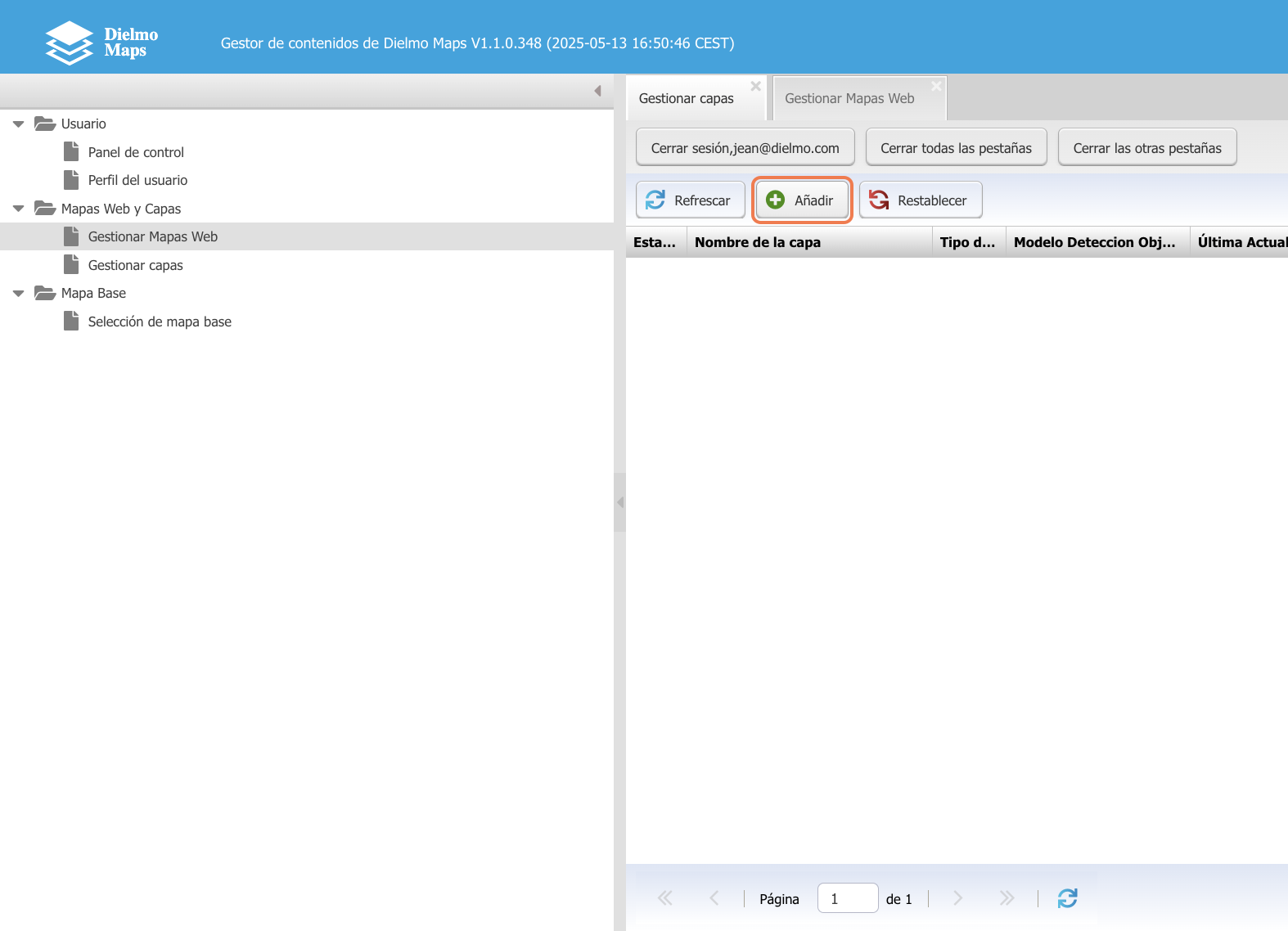
Configuración de detalles del Mapa Web
Expande la sección «Detalles de la capa del Mapa Web» para configurar los metadatos principales. Esta configuración es fundamental para la organización temática de la información geoespacial, siguiendo el concepto descrito en la documentación sobre Web Maps.
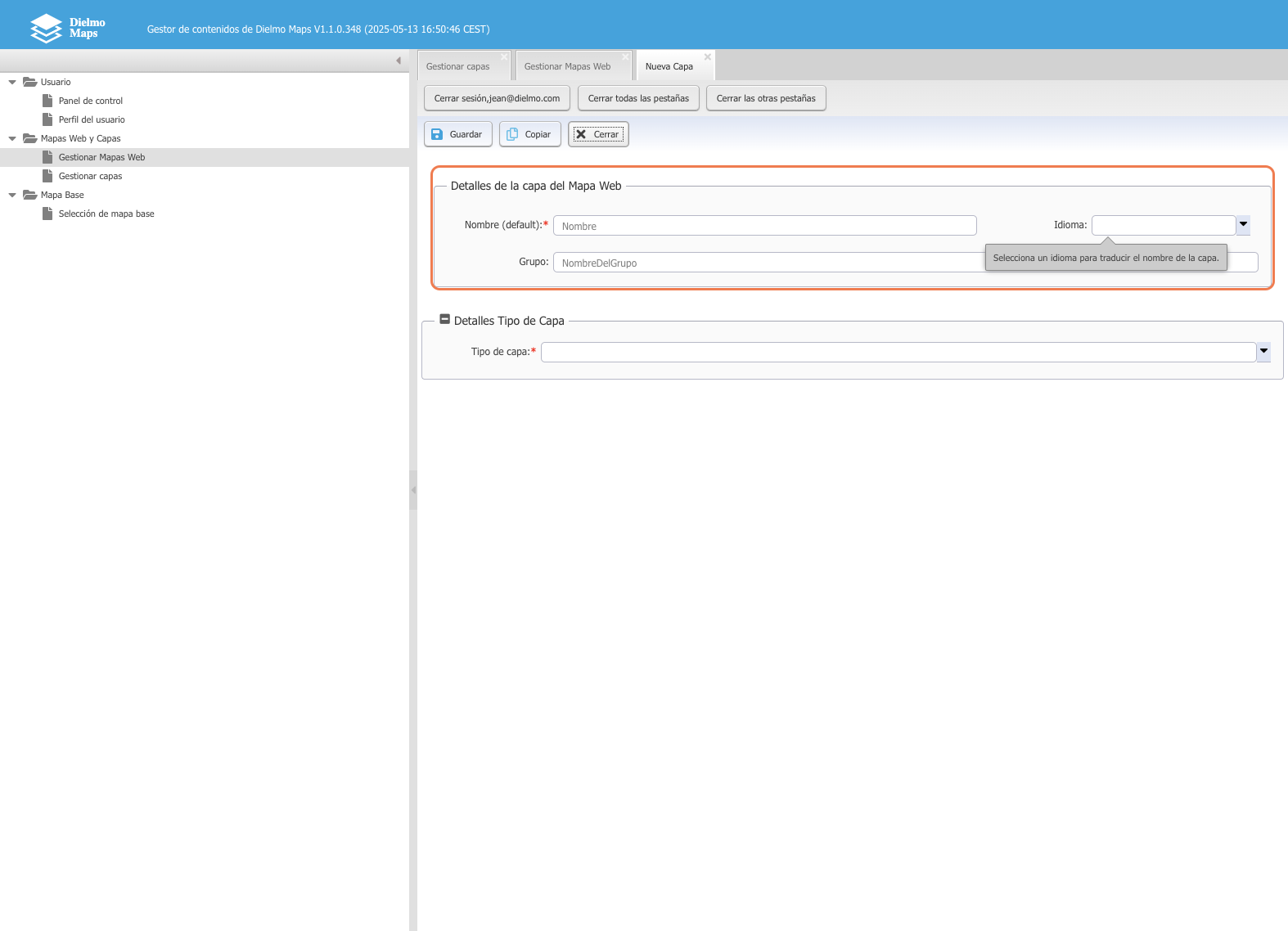
Configuración multilingüe
Dielmo Maps permite configurar nombres en múltiples idiomas:
- Selecciona «Español» como idioma principal:
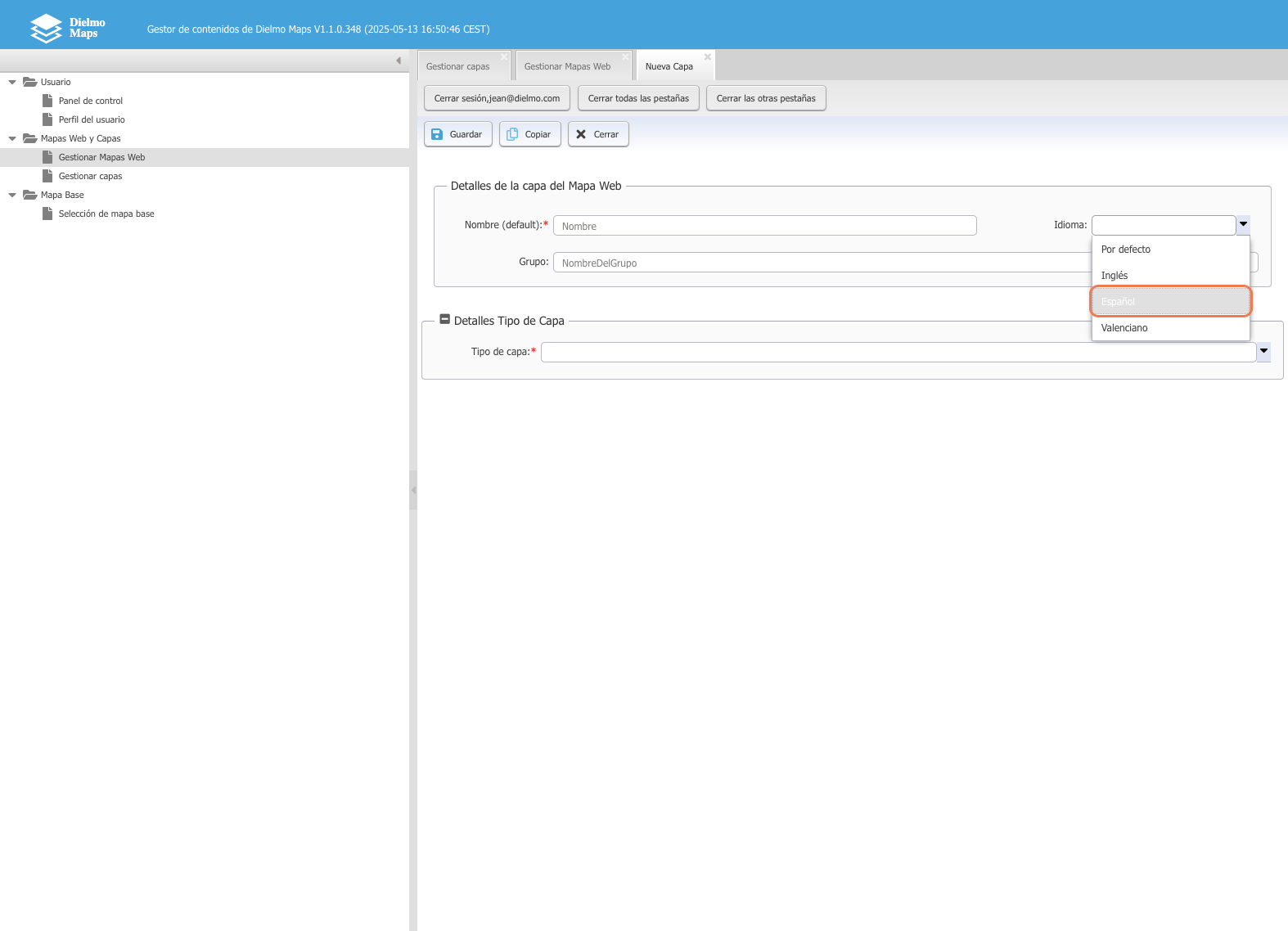
- Introduce un nombre descriptivo como «Torre»:
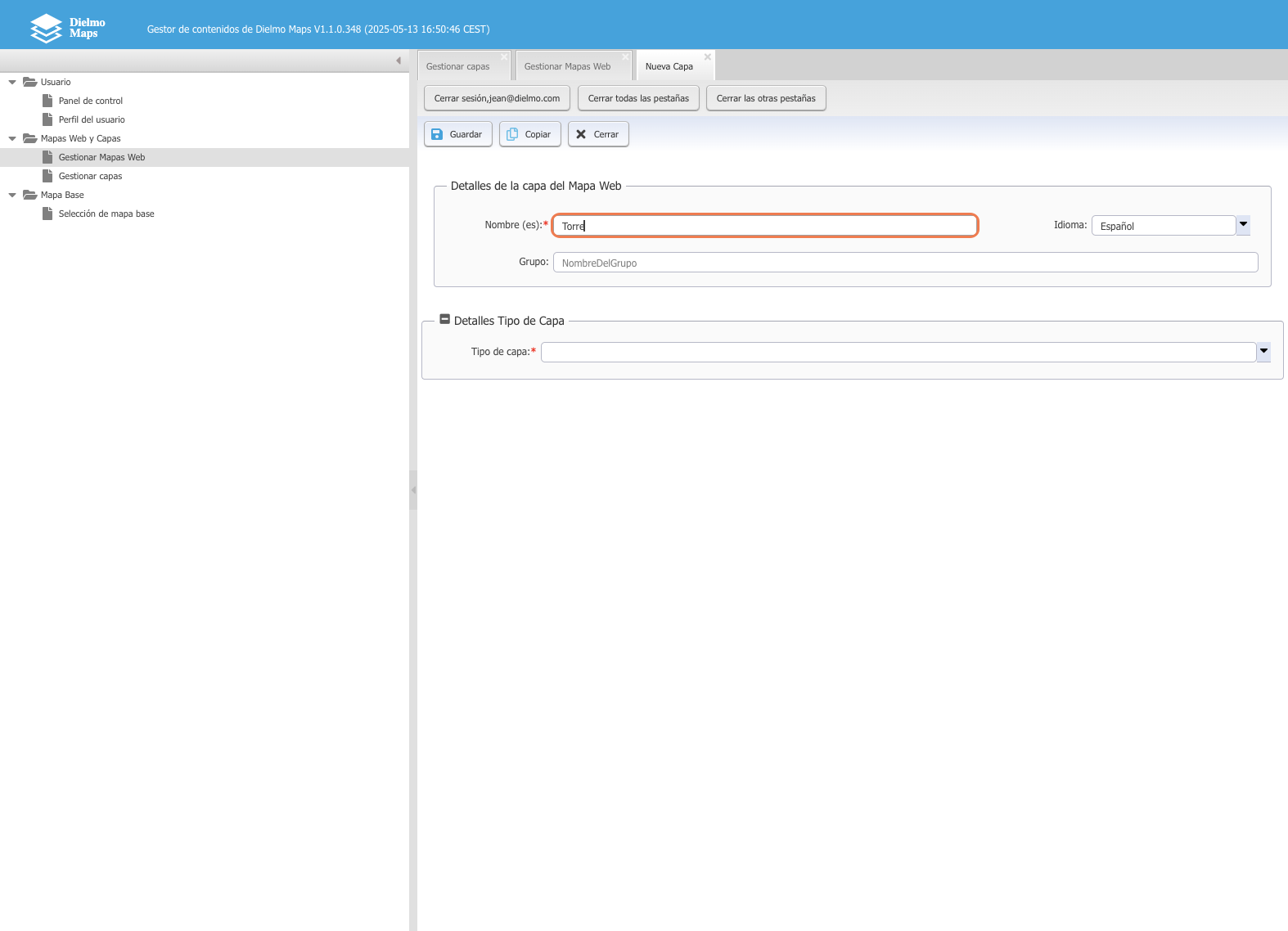
- Introduce el nombre del grupo:
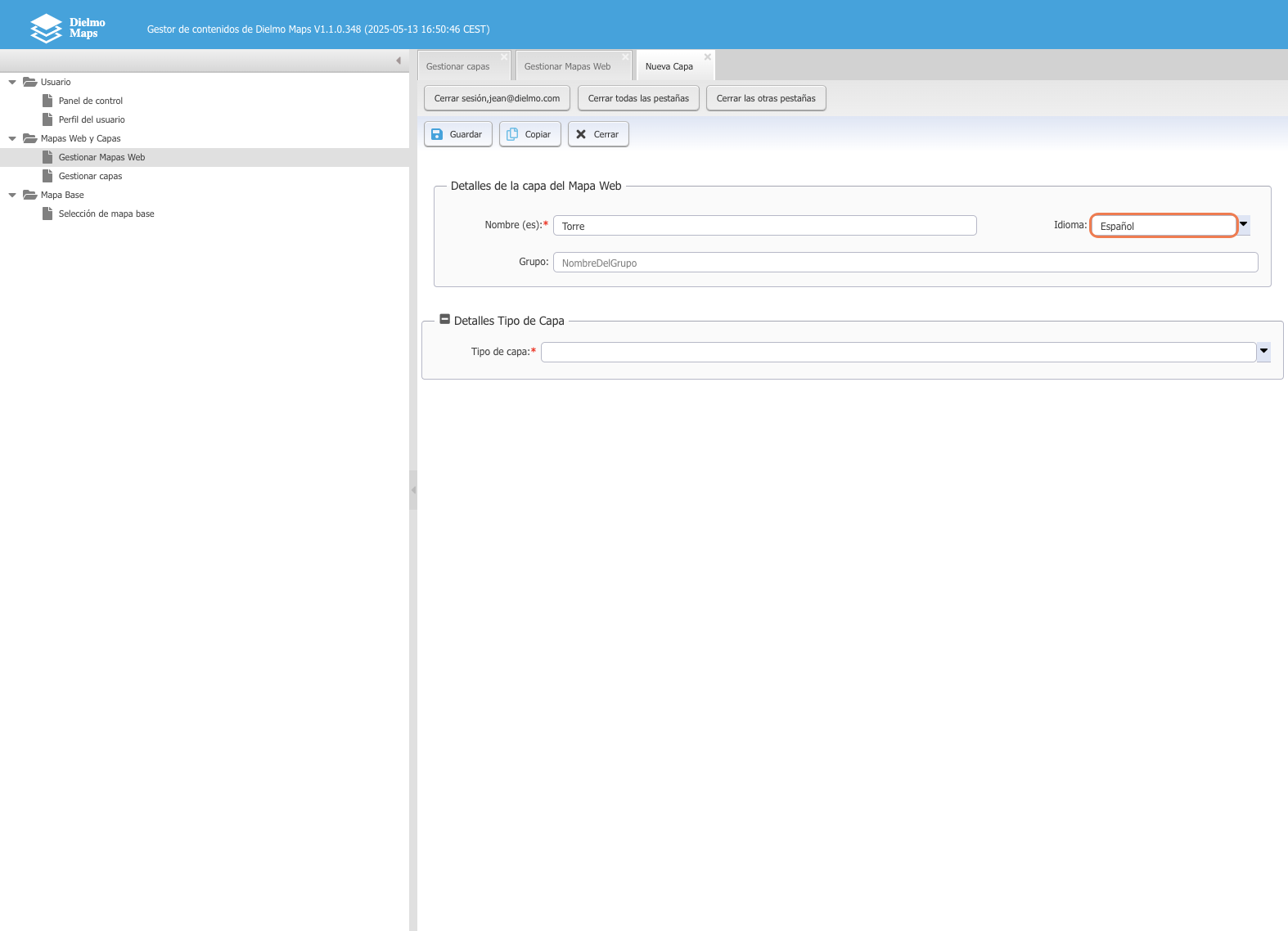
Selección del tipo de capa
Para habilitar las funcionalidades de procesamiento con IA:
- Expande la sección «Detalles Tipo de Capa»:
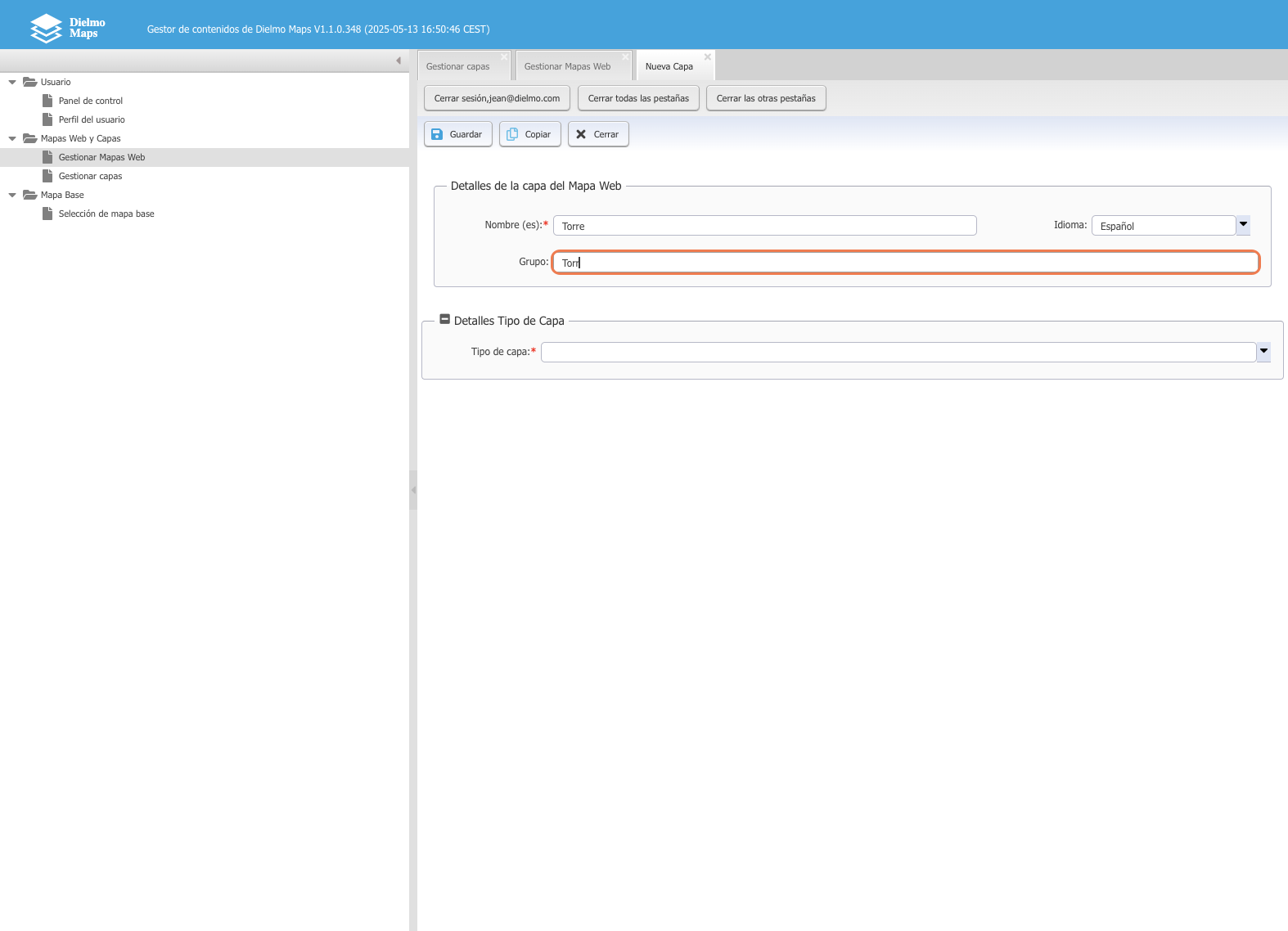
- Selecciona específicamente «capa de inspección de imágenes»:
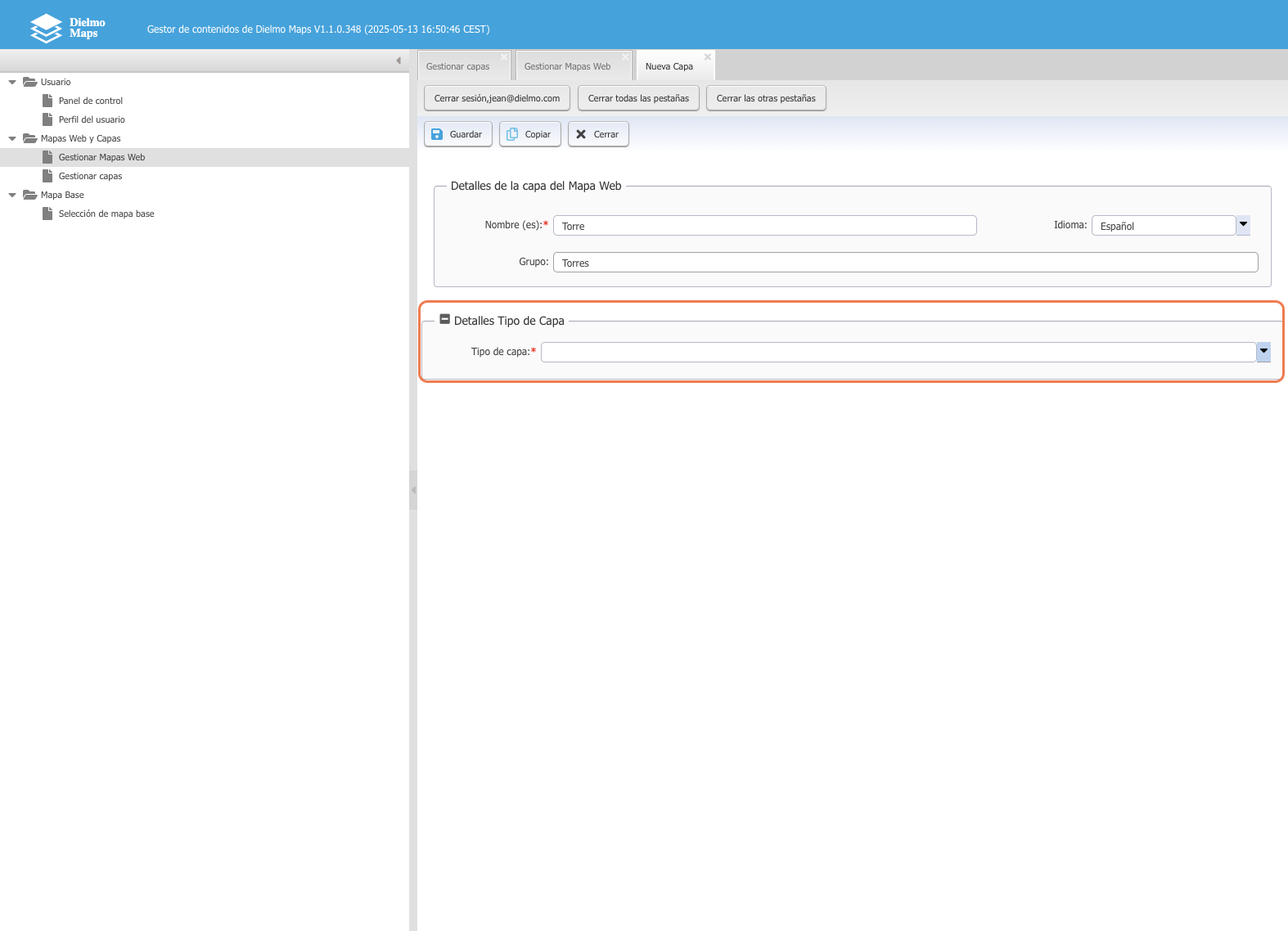
Activación de detecciones con IA
Para habilitar el procesamiento automático de imágenes:
- Marca la casilla «Lanzar detecciones AI automáticas»:
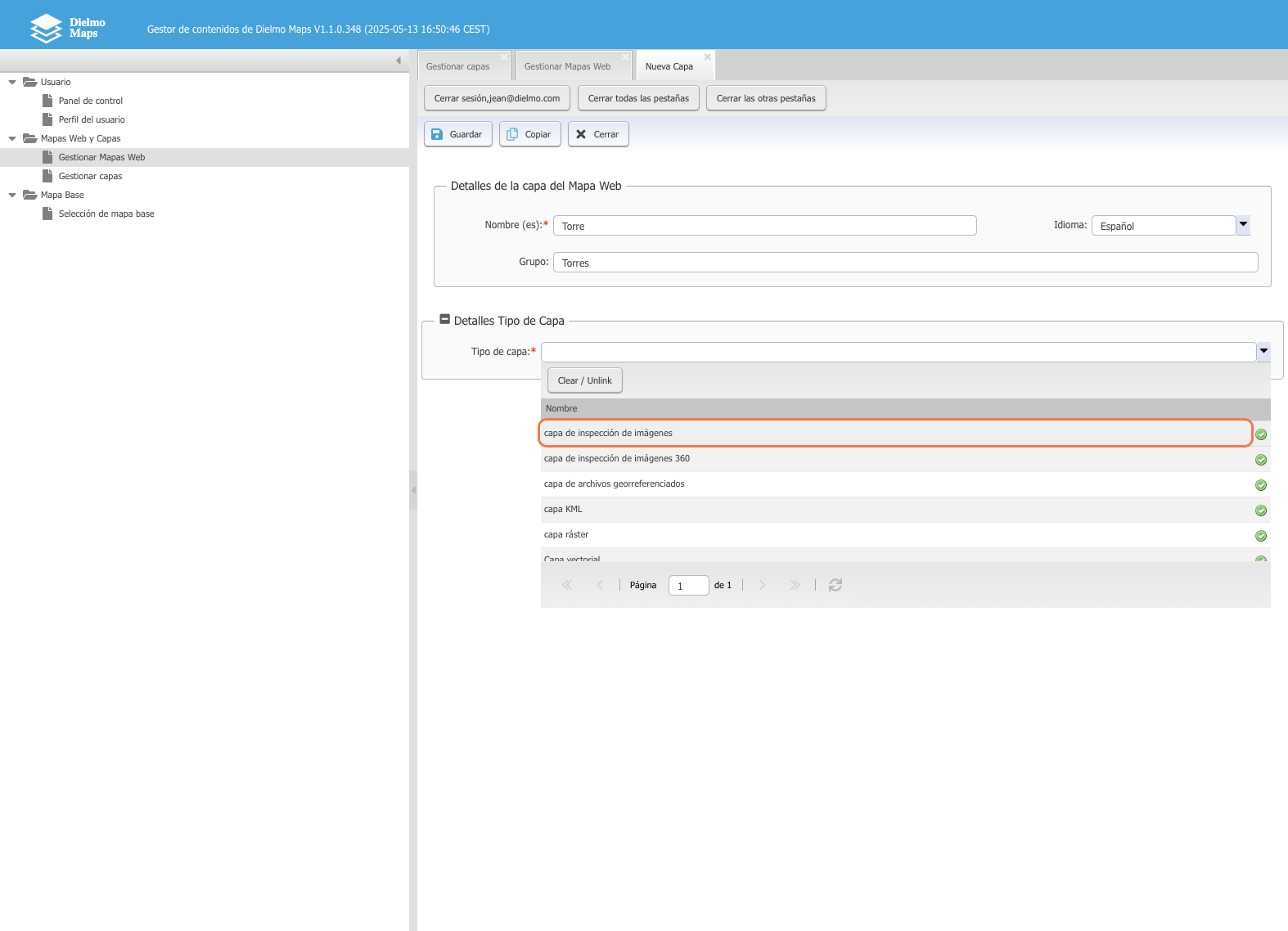
Configuración de parámetros IA
Expande la sección «Detecciones de Inteligencia Artificial» para configurar los algoritmos de detección:
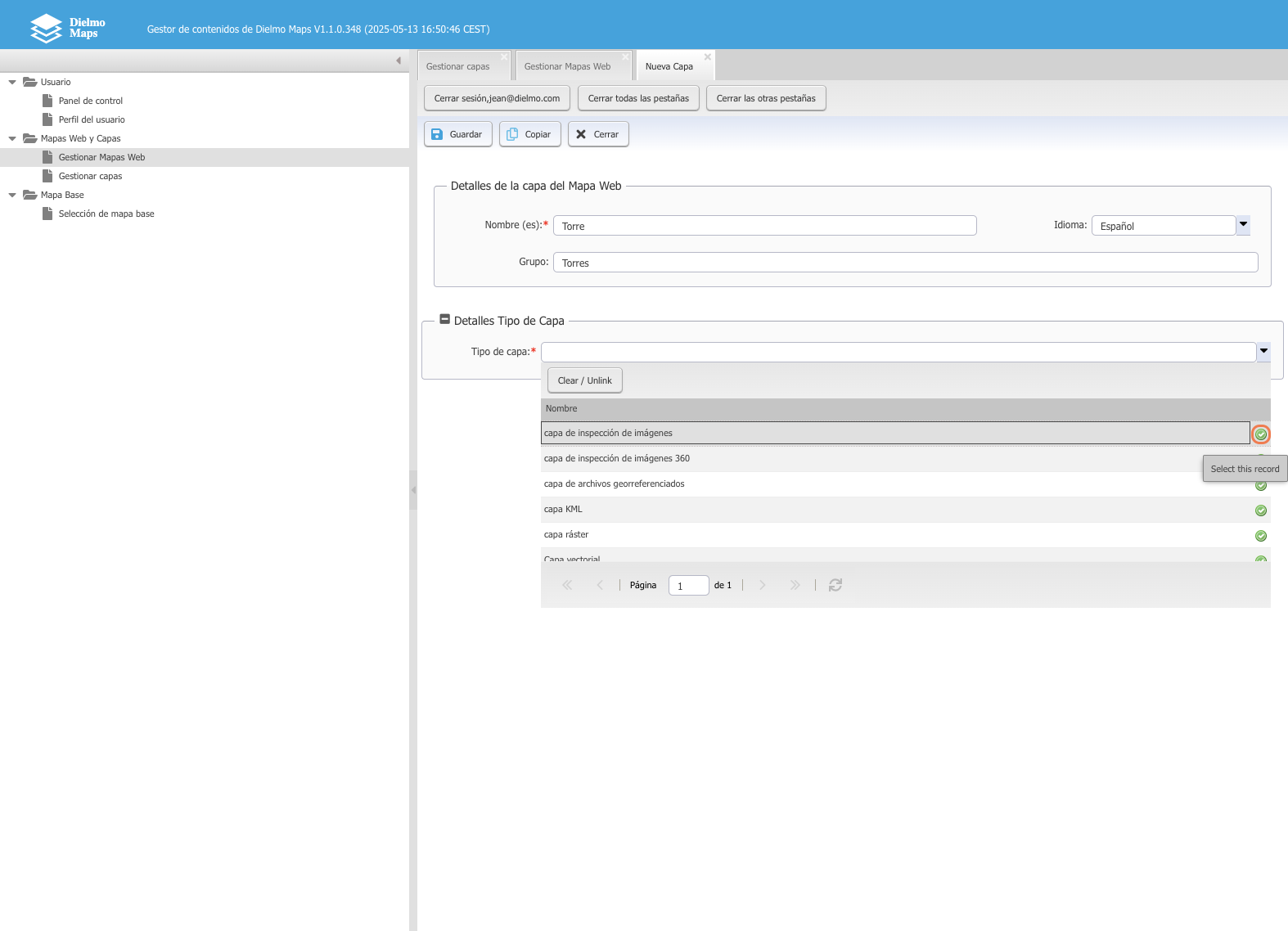
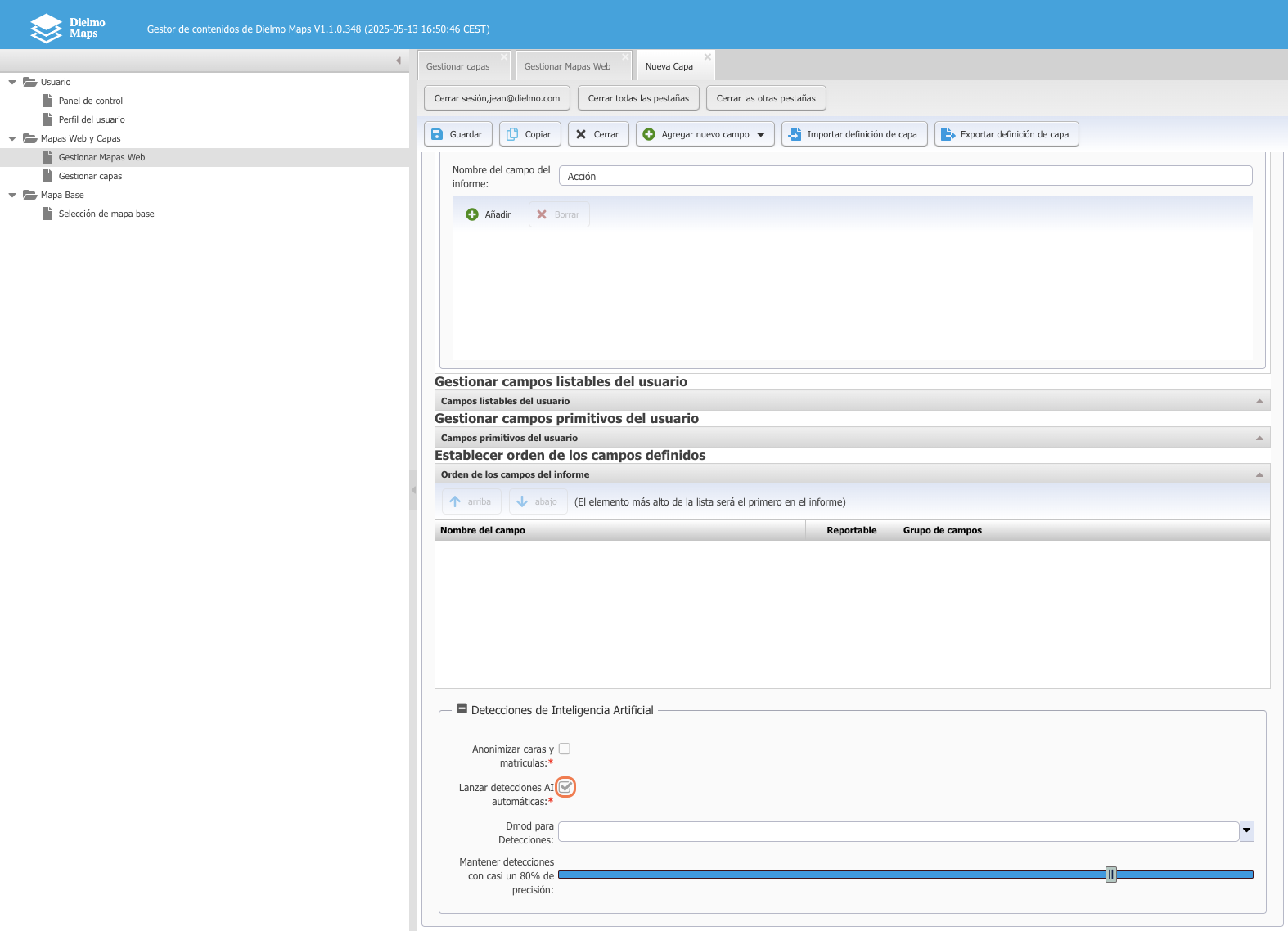
Los parámetros ajustables más importantes incluyen:
- Umbral de confianza (entre 0.5 y 0.95)
- Clases de objetos a detectar
Guardado de configuración
Una vez completada la configuración, guarda la capa:
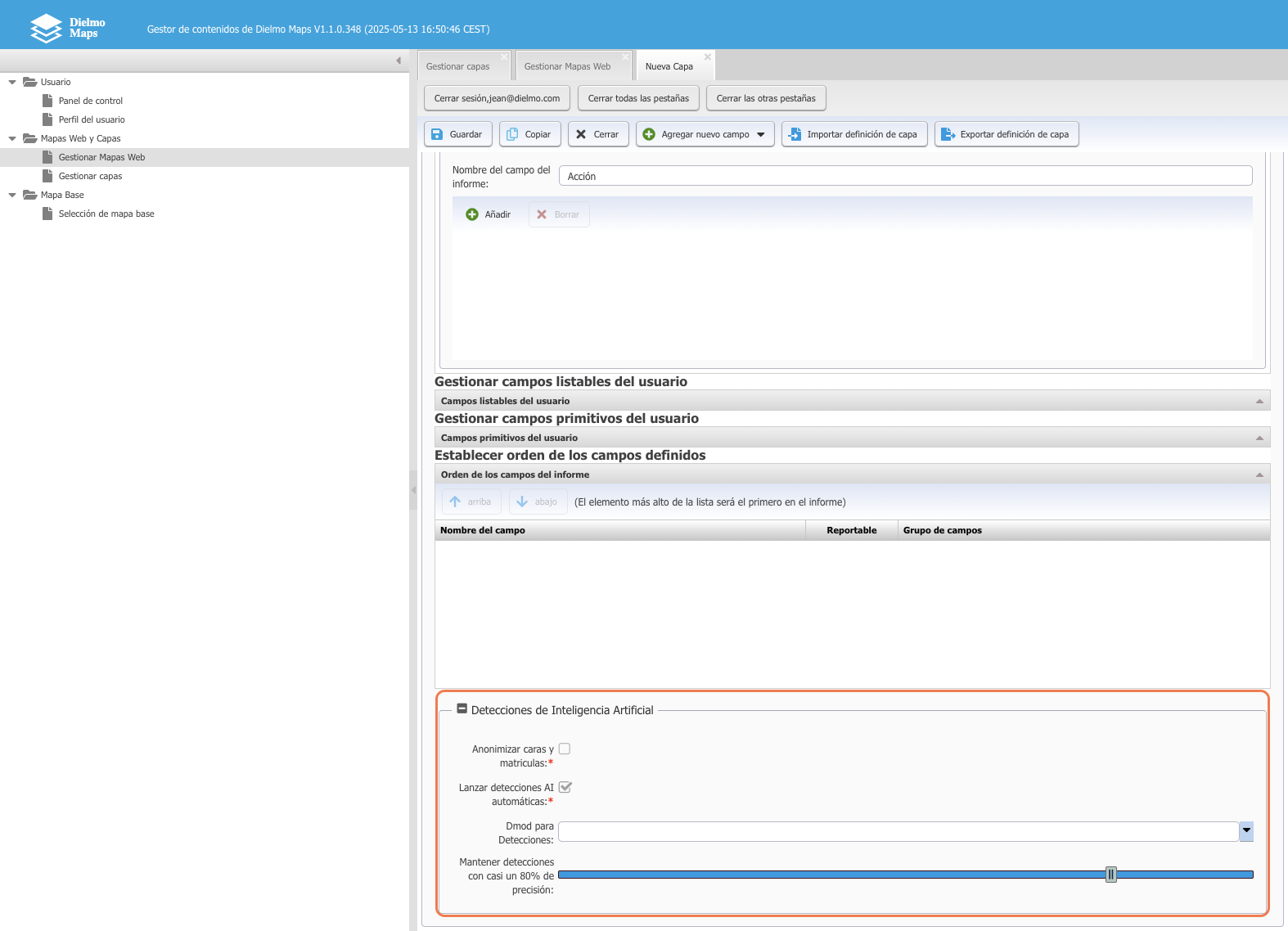
Carga de imágenes georeferenciadas
Una vez creada la capa, es necesario cargar las imágenes que serán procesadas por los algoritmos de IA.
Acceso a gestión de capas
Haz clic en «Gestionar capas» para administrar la capa recién creada:
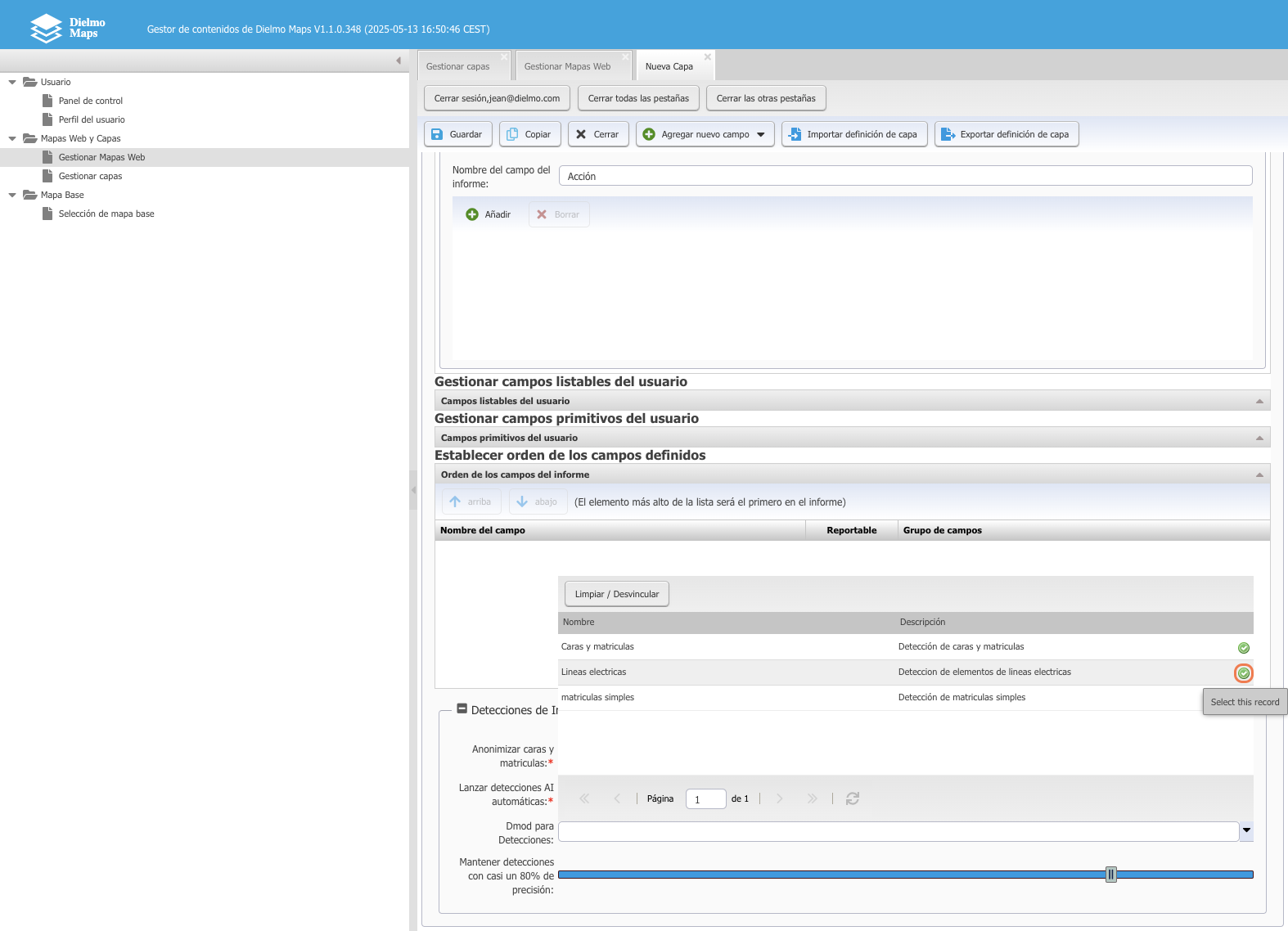
En el panel que se abre, localiza el botón con logo de nube para cargar imágenes:
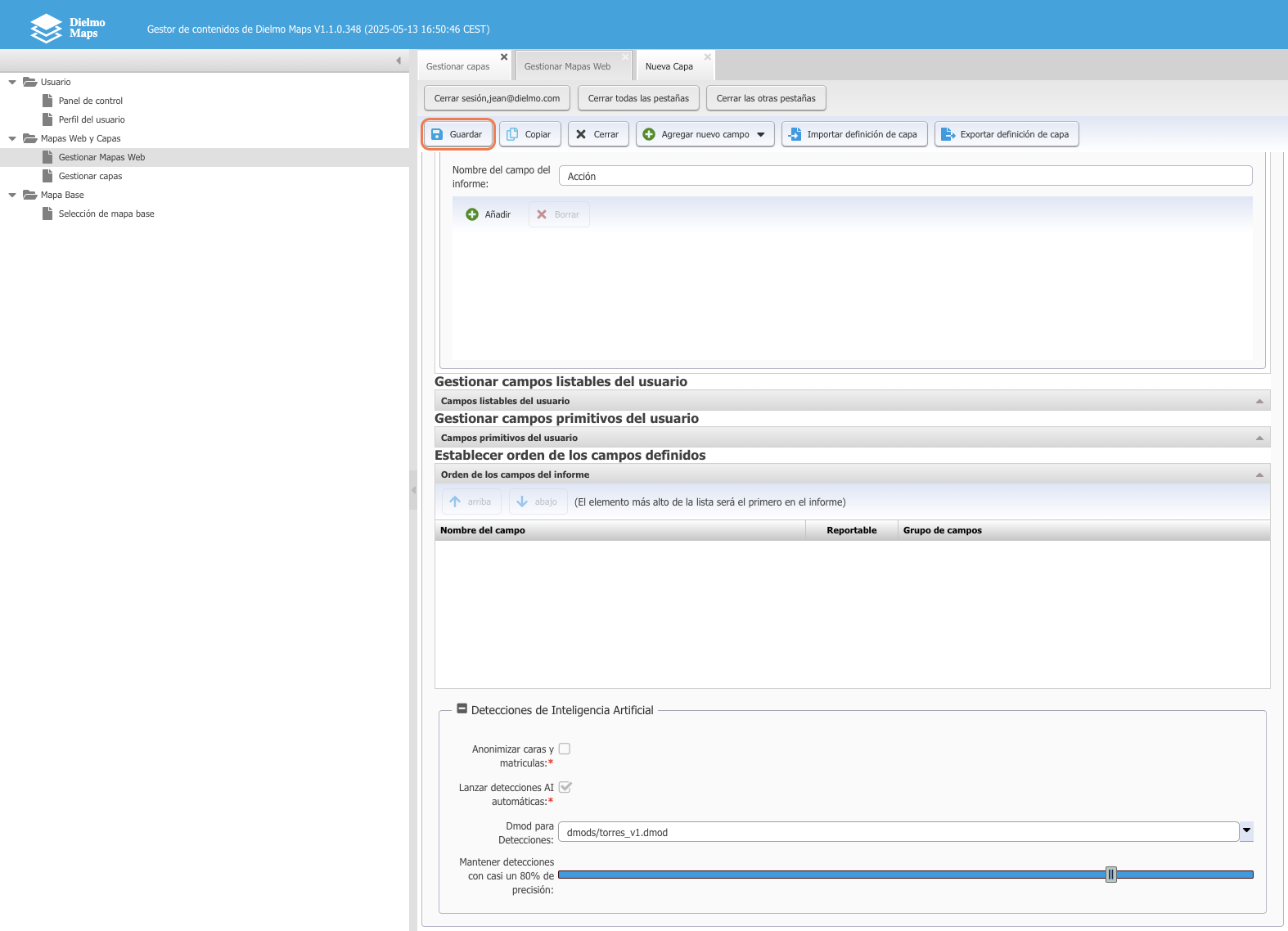
Carga de imágenes
Para añadir imágenes a la capa:
- Selecciona «Subir nuevas fotos»:
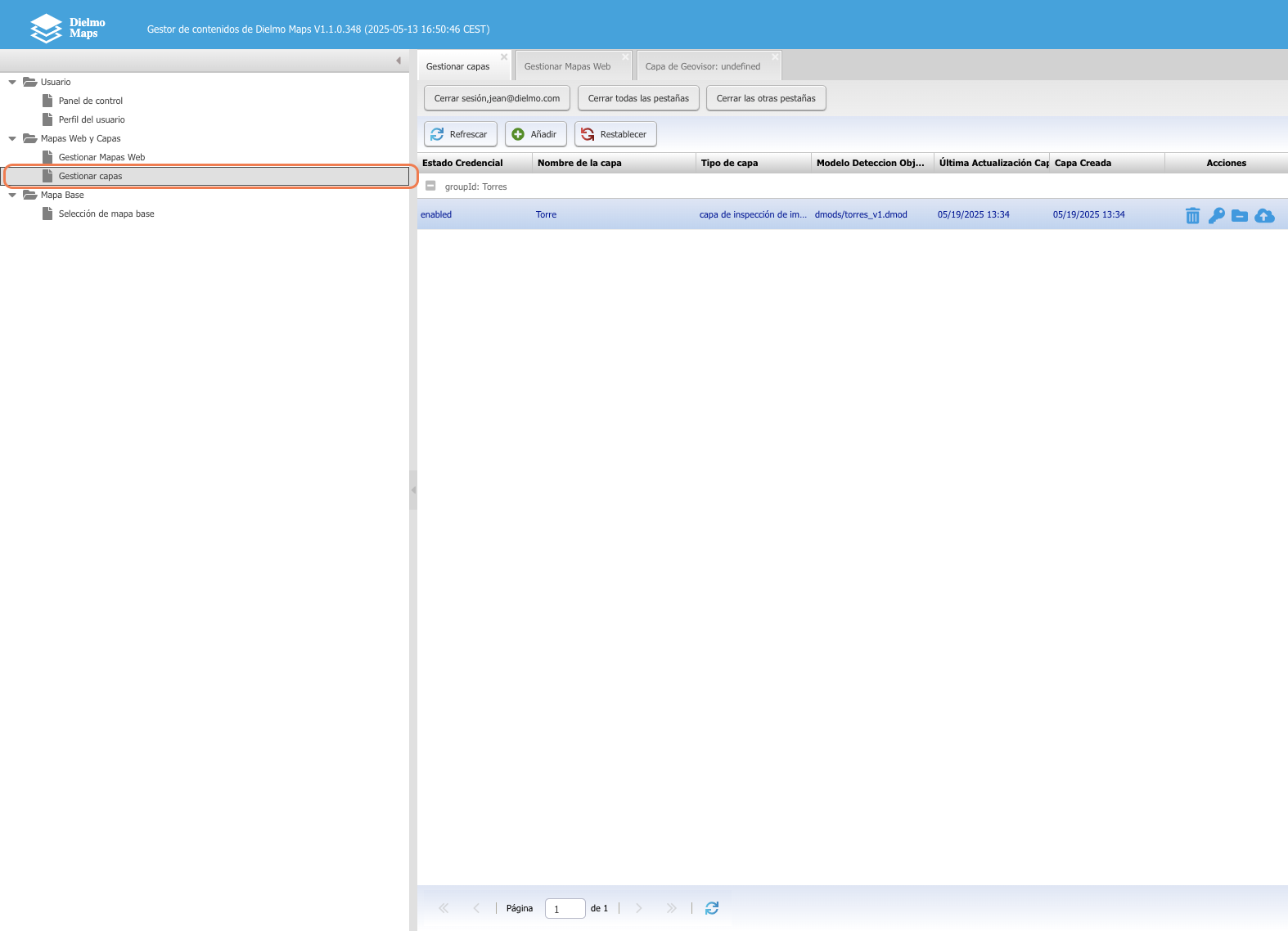
- Selecciona la imagen georreferenciada desde tu dispositivo:
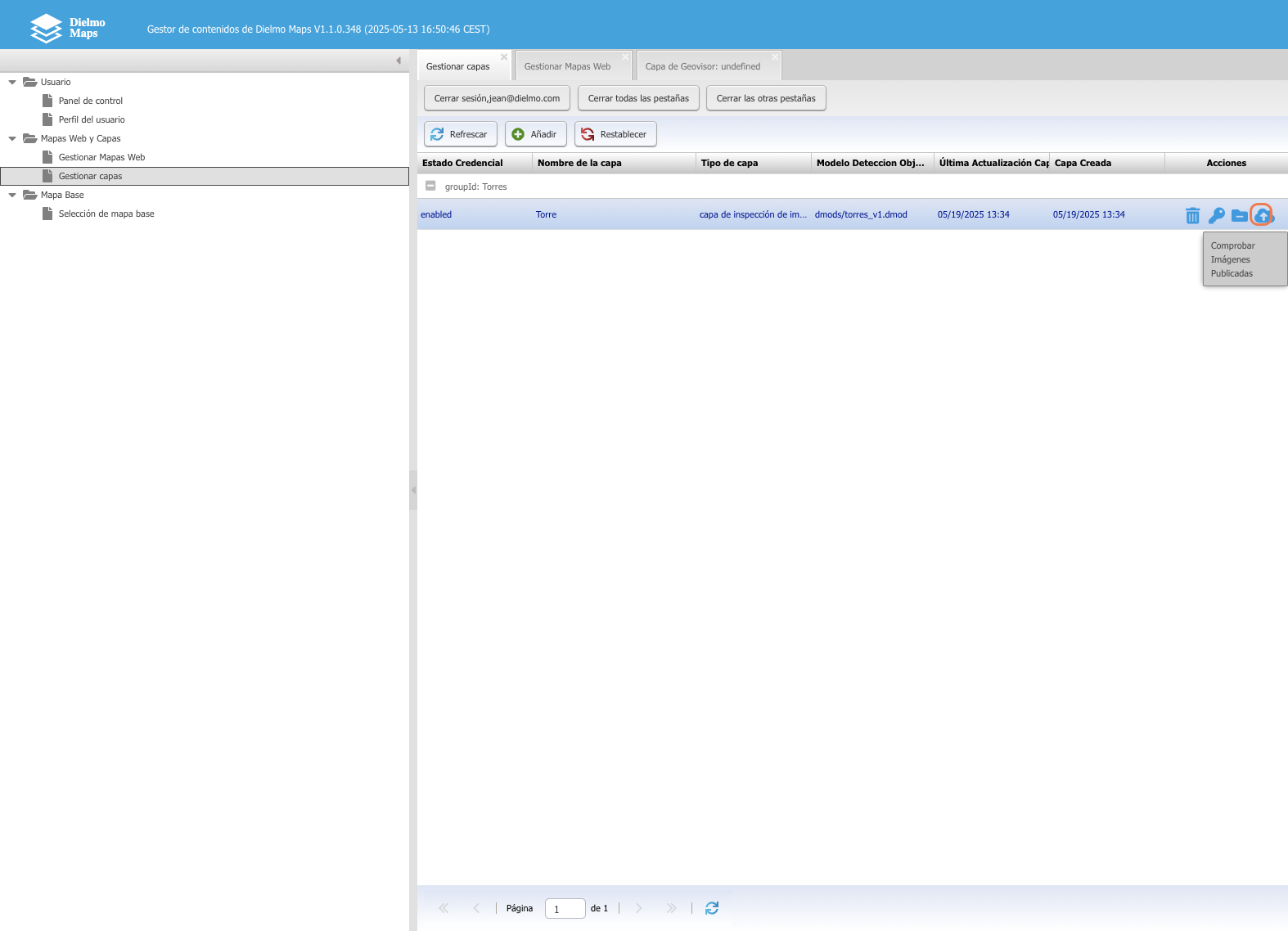
- Inicia la carga haciendo clic en «Subir al Bucket S3»:
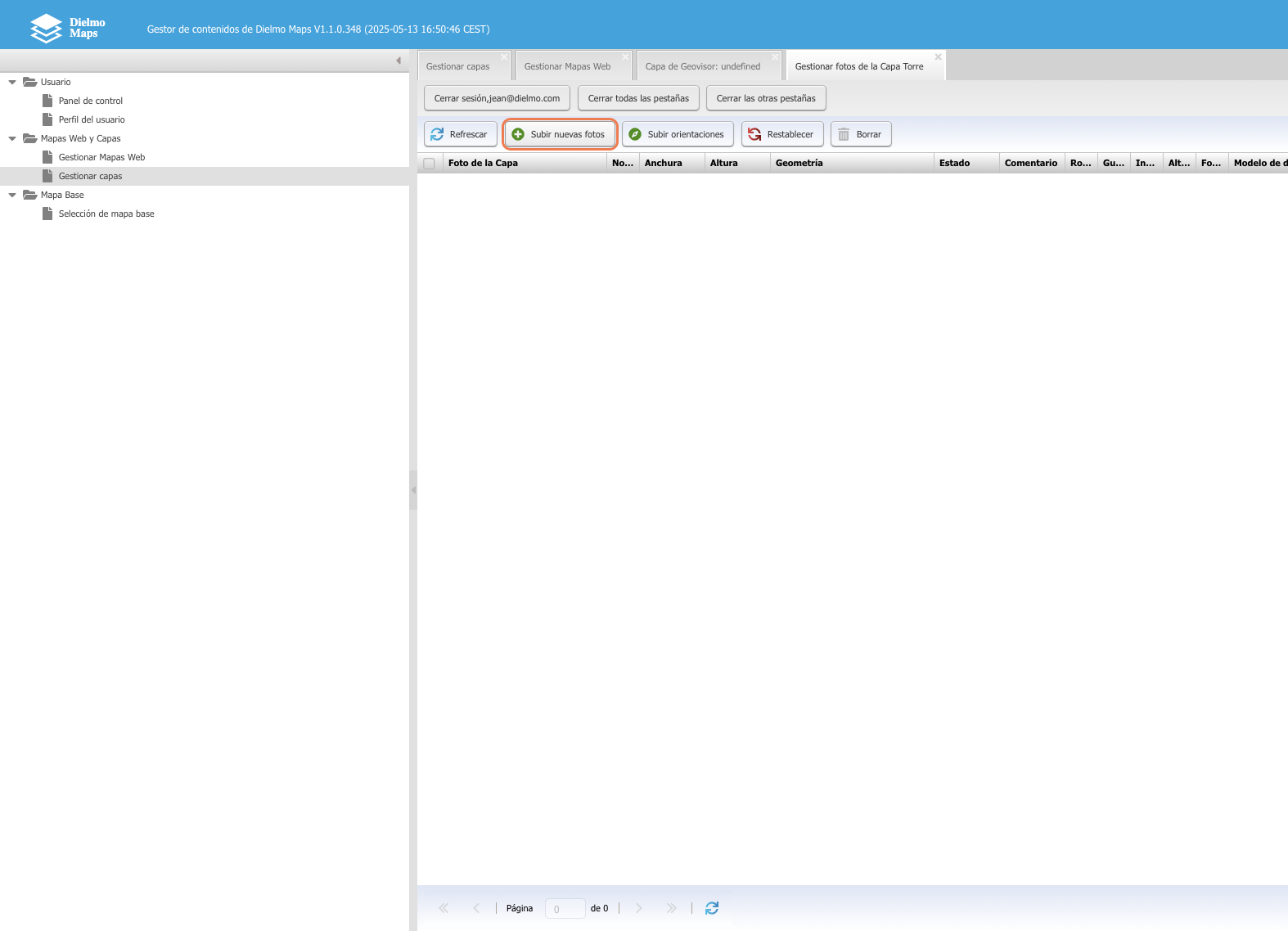
Durante este proceso, el sistema:
- Valida la georreferenciación de la imagen
- Almacena la imagen en buckets S3 con acceso controlado según los principios de Web Maps privados
- Extrae metadatos relevantes (fecha de captura, resolución, coordenadas)
- Inicia el procesamiento automático si se activó la opción correspondiente
Los formatos soportados incluyen GeoTIFF, JPEG+JGW, JPEG2000 y ECW, preferiblemente en sistemas de coordenadas estándar como WGS84 (EPSG:4326).
Integración en un Web Map
Para visualizar y analizar las imágenes procesadas, es necesario integrarlas en un Web Map.
Navegación al Web Map
- Accede a la sección principal:
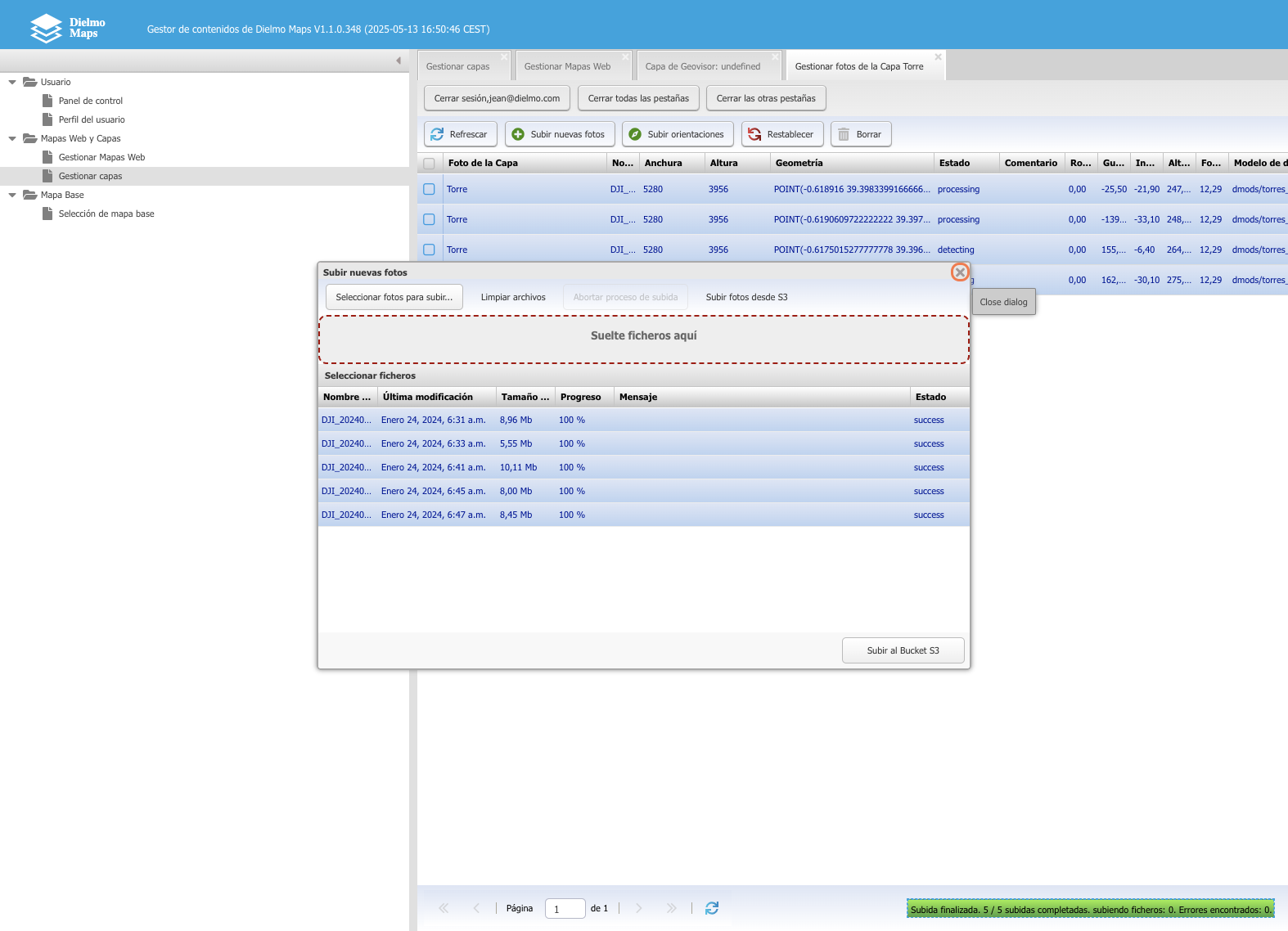
- Haz clic en «Administrador»:
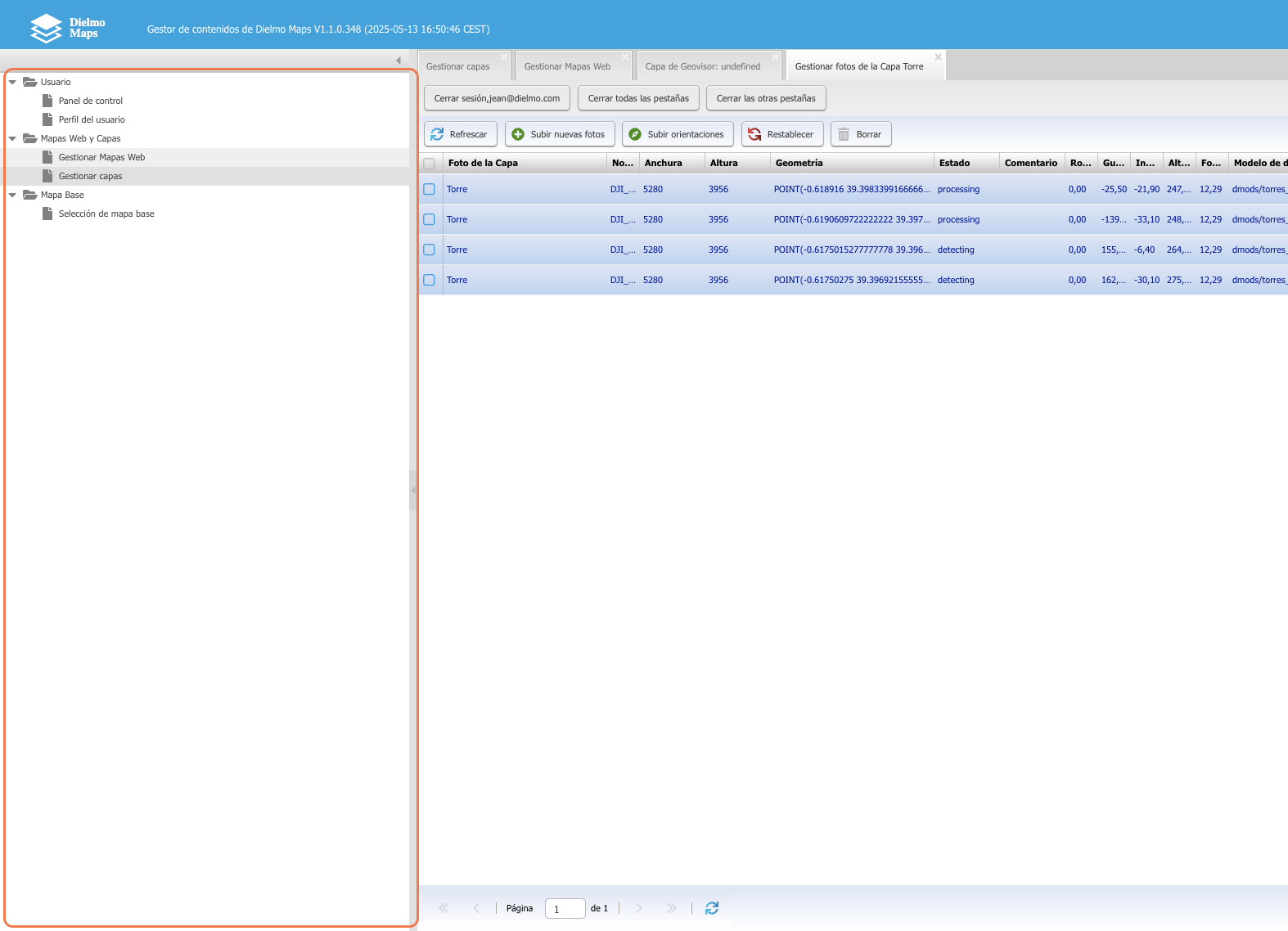
- Haz clic en el botón de editar mapa web:
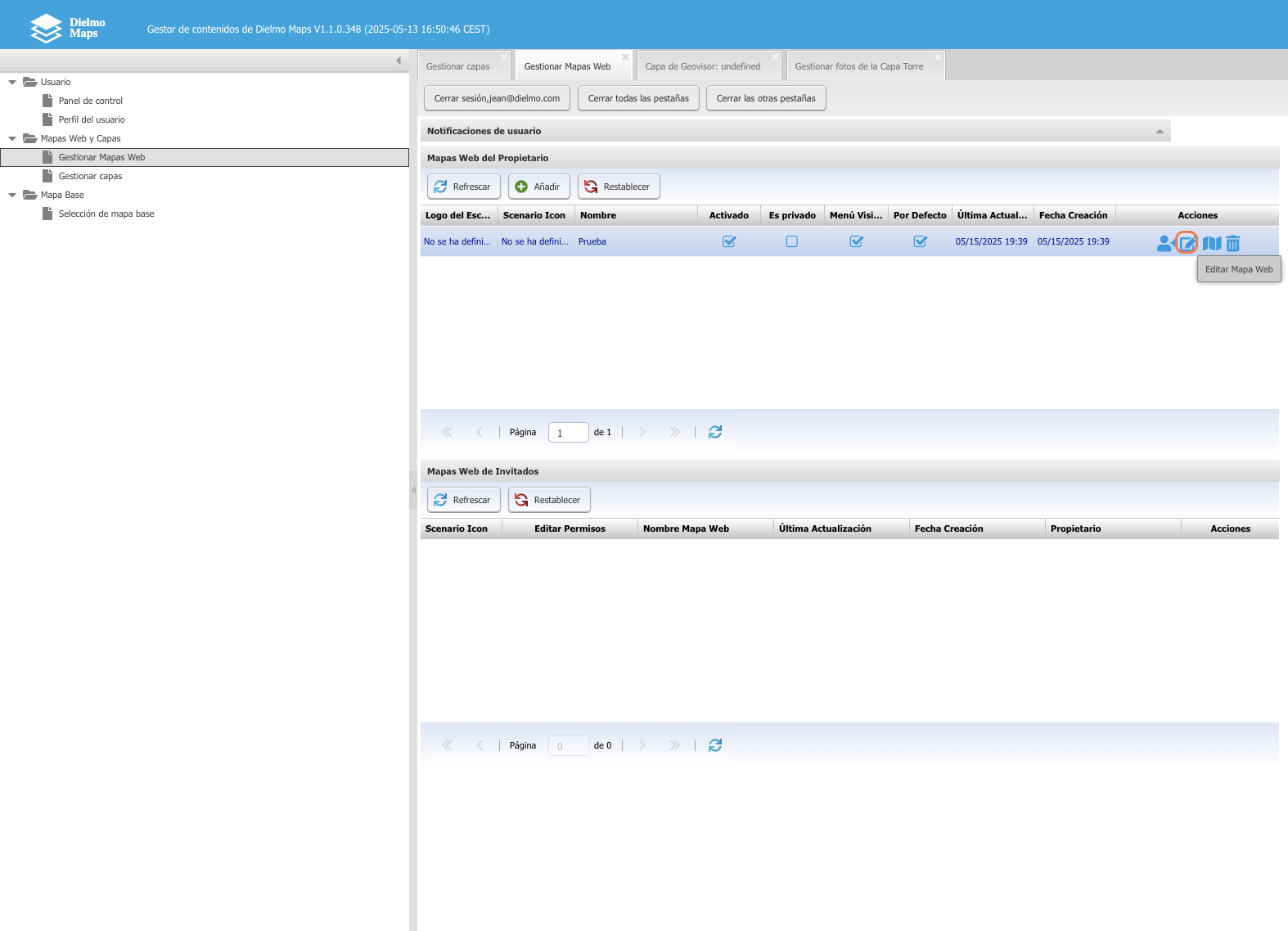
- Haz clic derecho sobre el Web Map deseado:
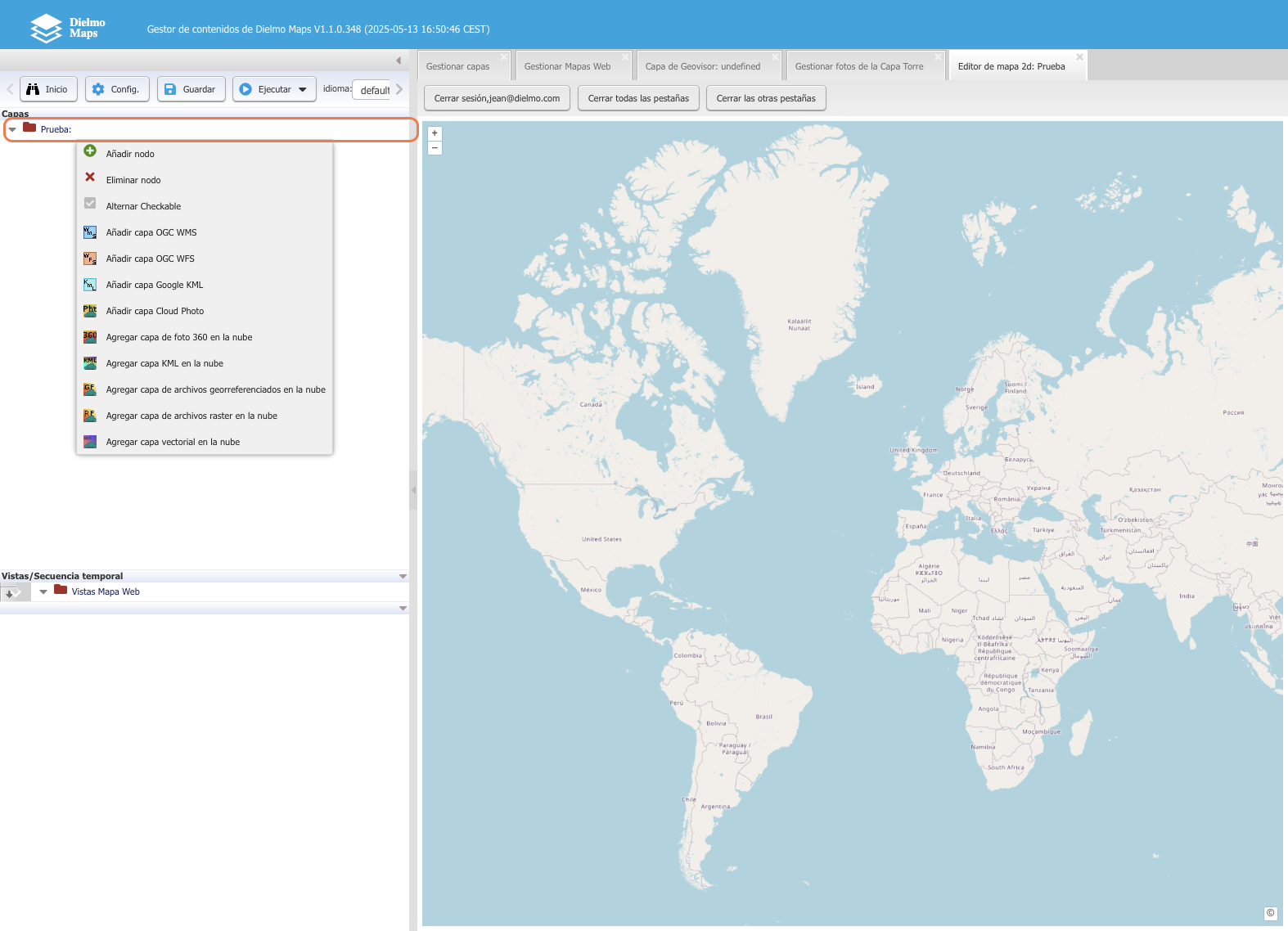
- Selecciona «Añadir capa Cloud Photo»:
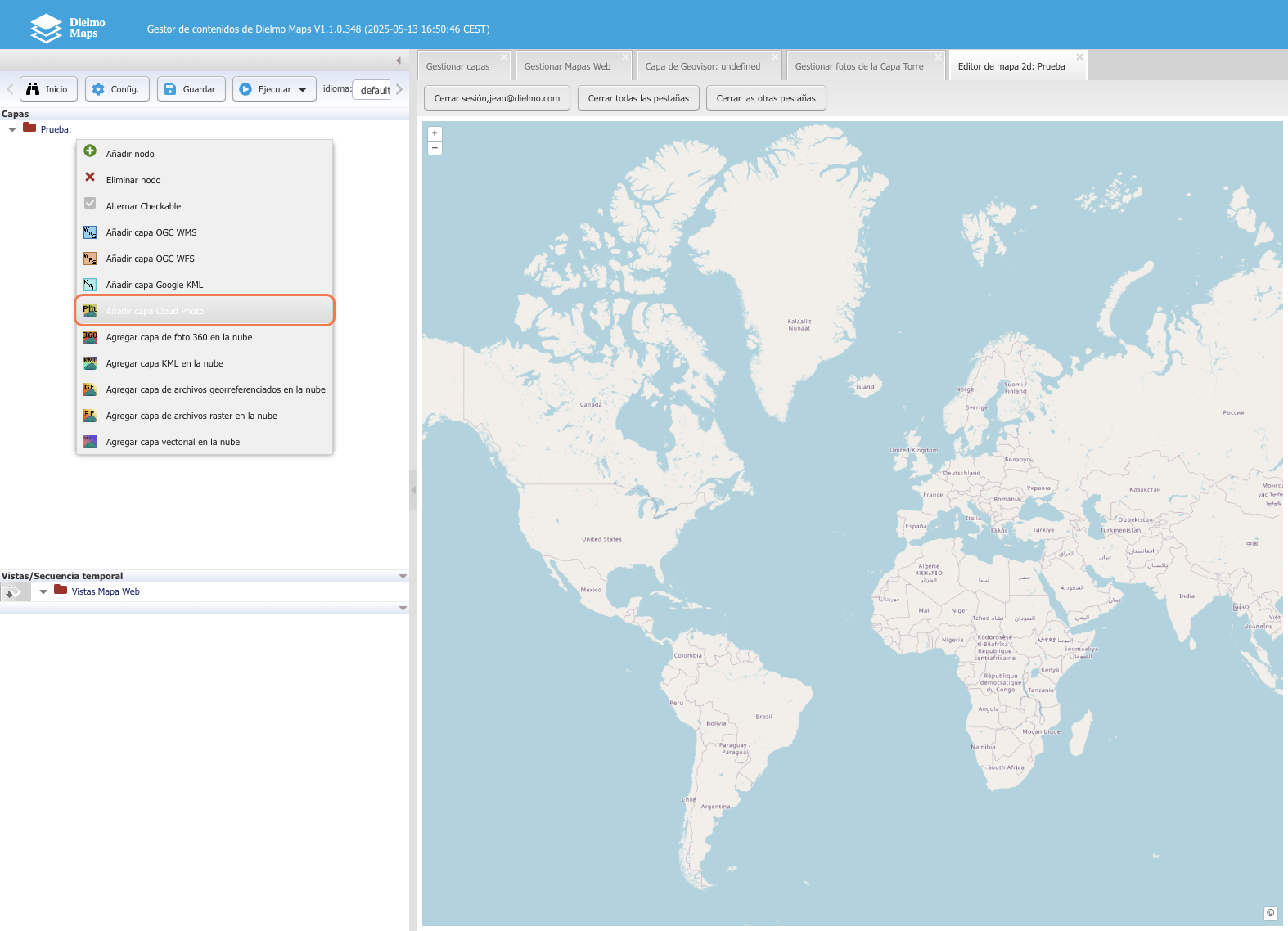
Configuración de la integración
- En la vista que se abre, verás las capas de inspección disponibles. Presiona el botón con el símbolo más para añadir la capa que necesites:
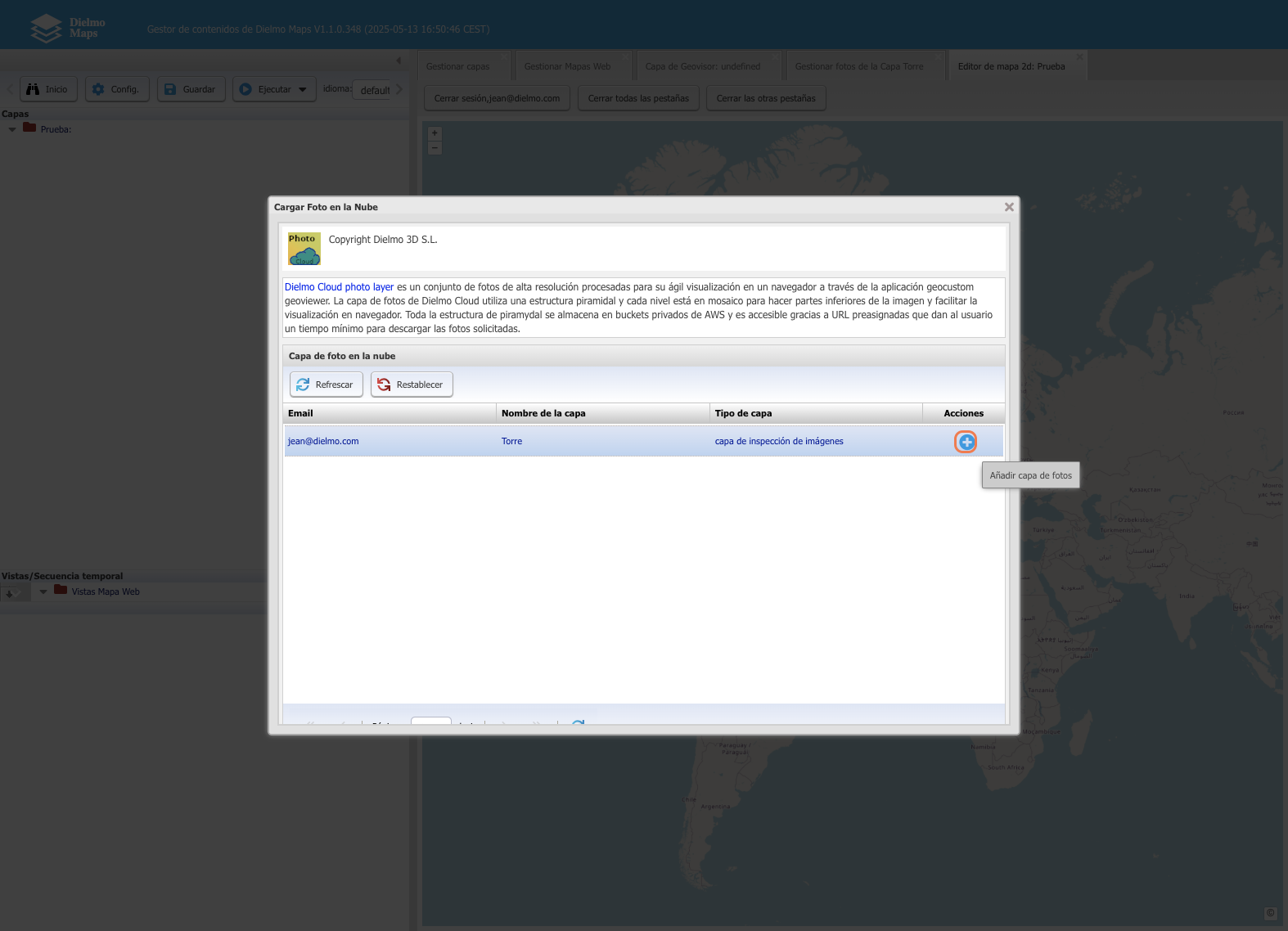
- El sistema confirmará la adición exitosa de la capa:
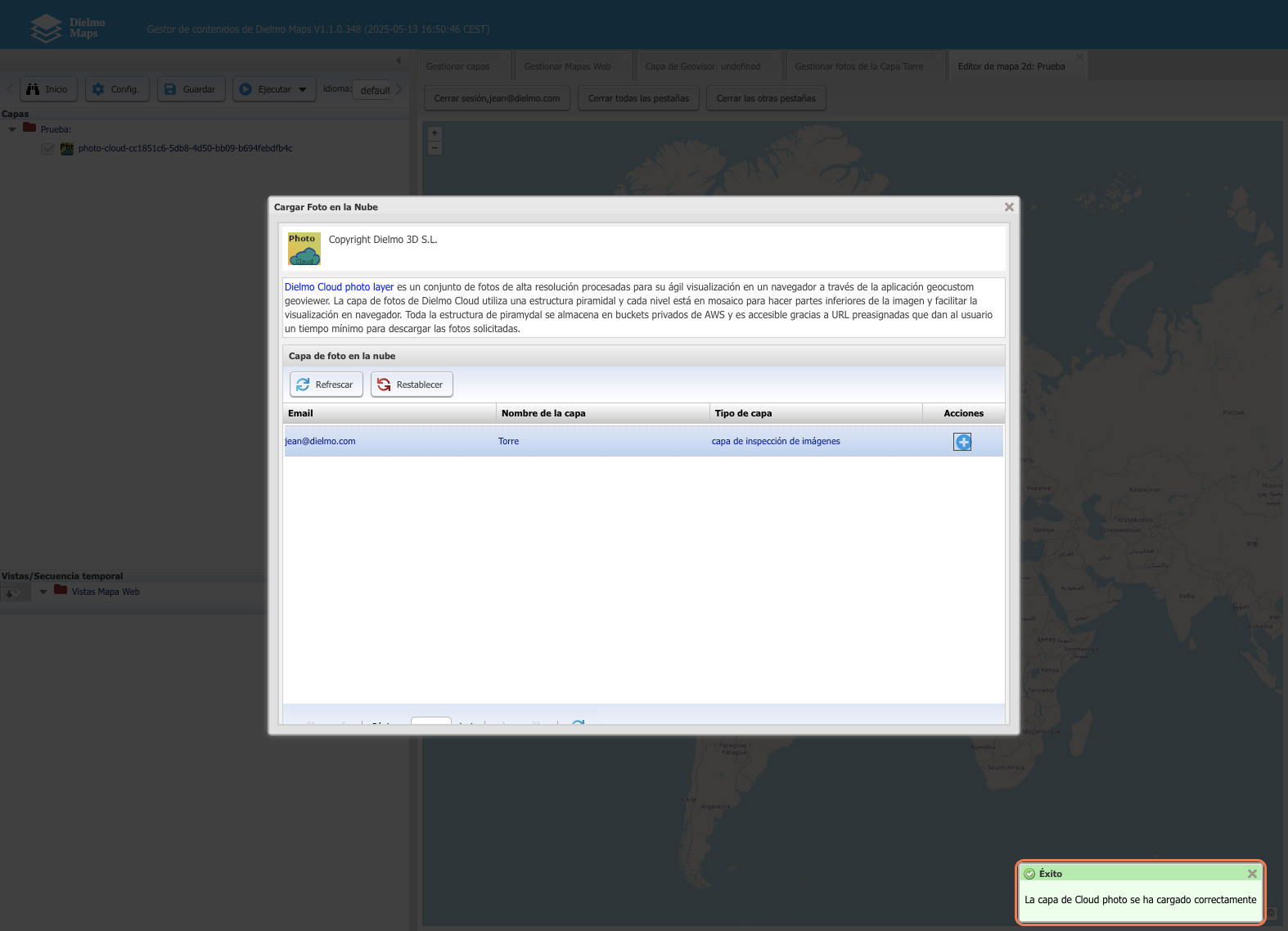
Visualización y análisis de resultados
Una vez integrada la capa en el Web Map, puedes visualizar y analizar los resultados.
Navegación en el Mapa Web
- Accede a las opciones de configuración del Web Map:
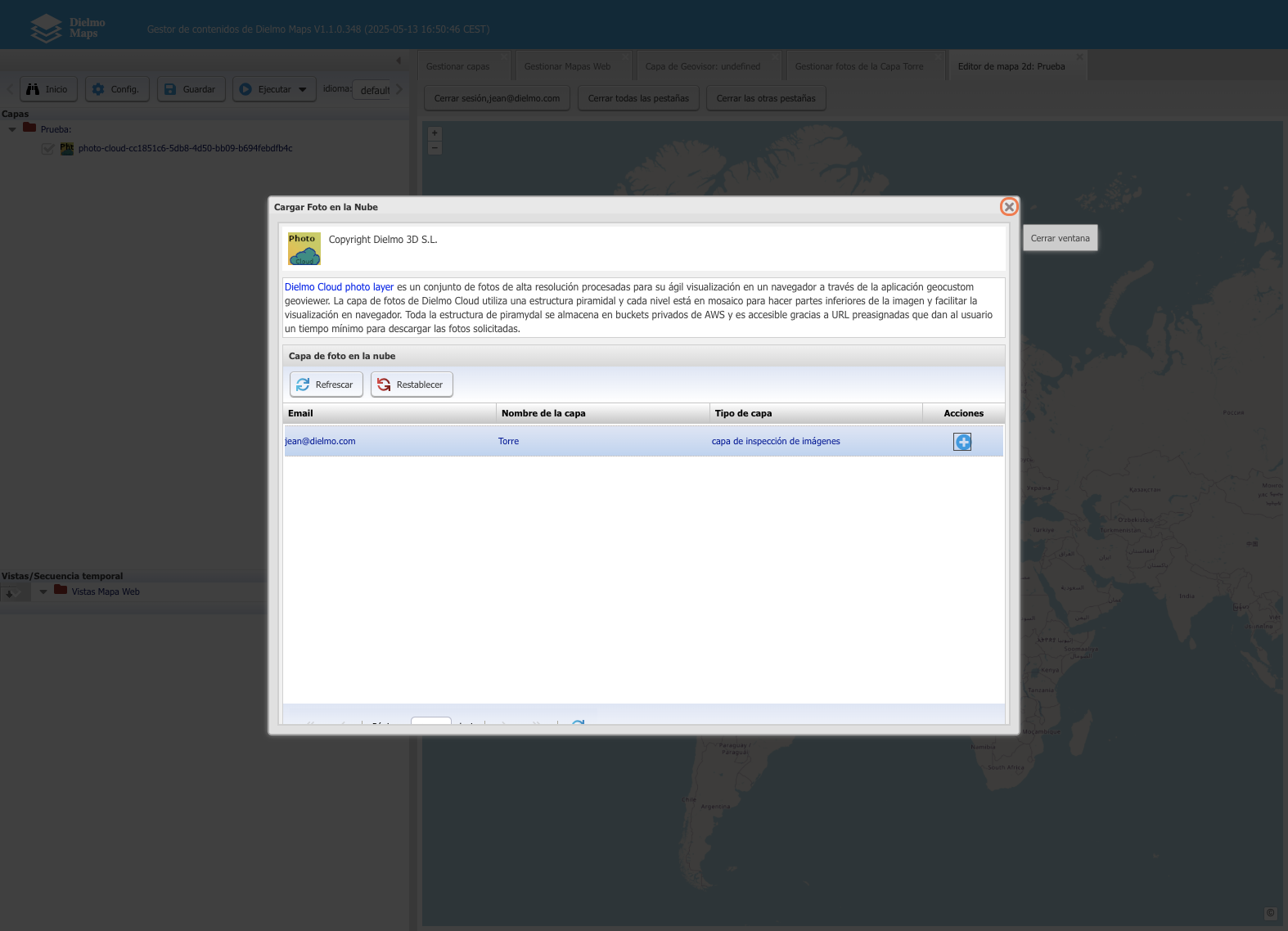
- Ahora en el menú izquierdo podrás ver la nueva capa añadida:
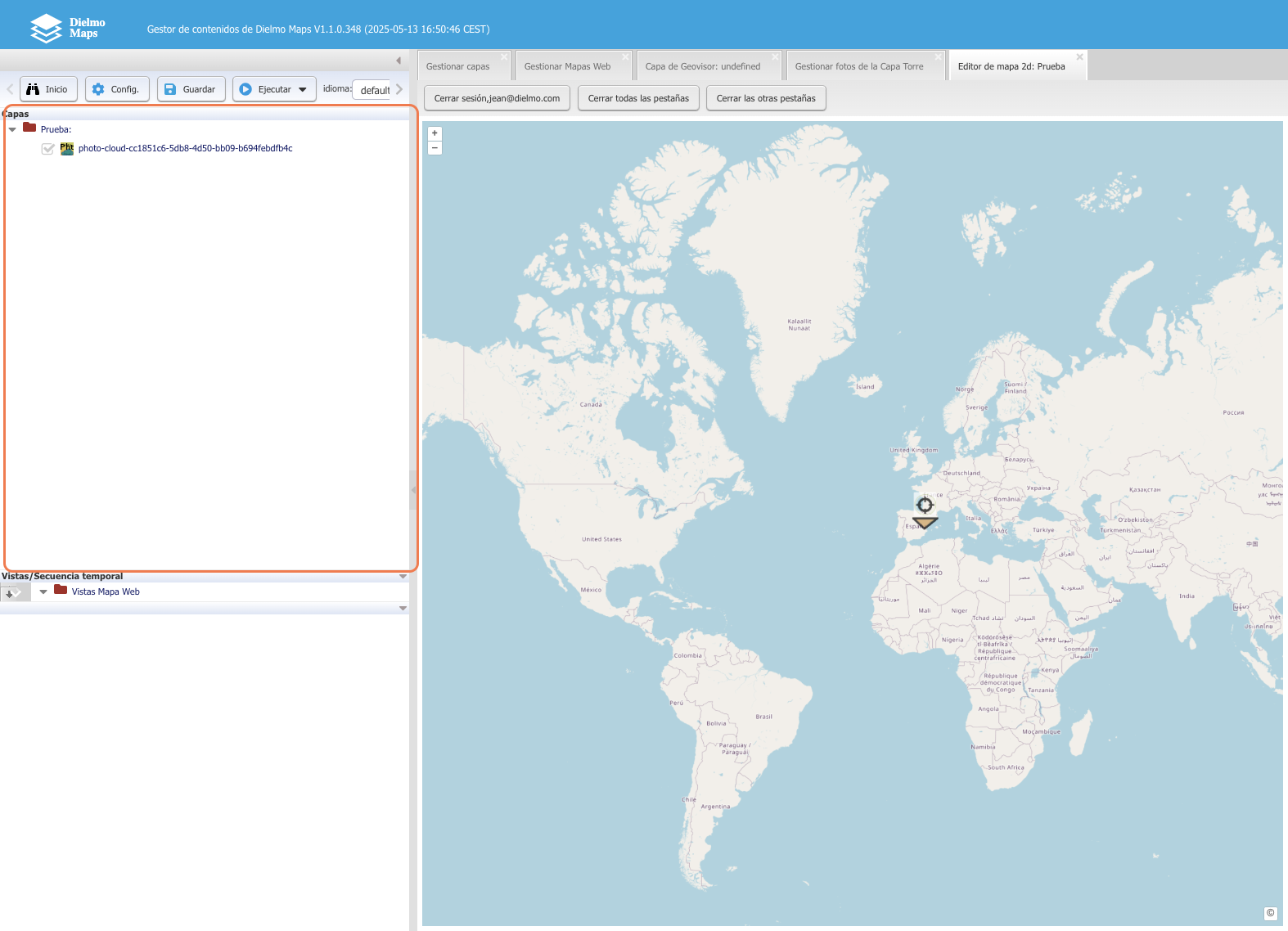
- Con el botón de zoom puedes hacer un enfoque automático a las coordenadas asociadas a las imágenes:
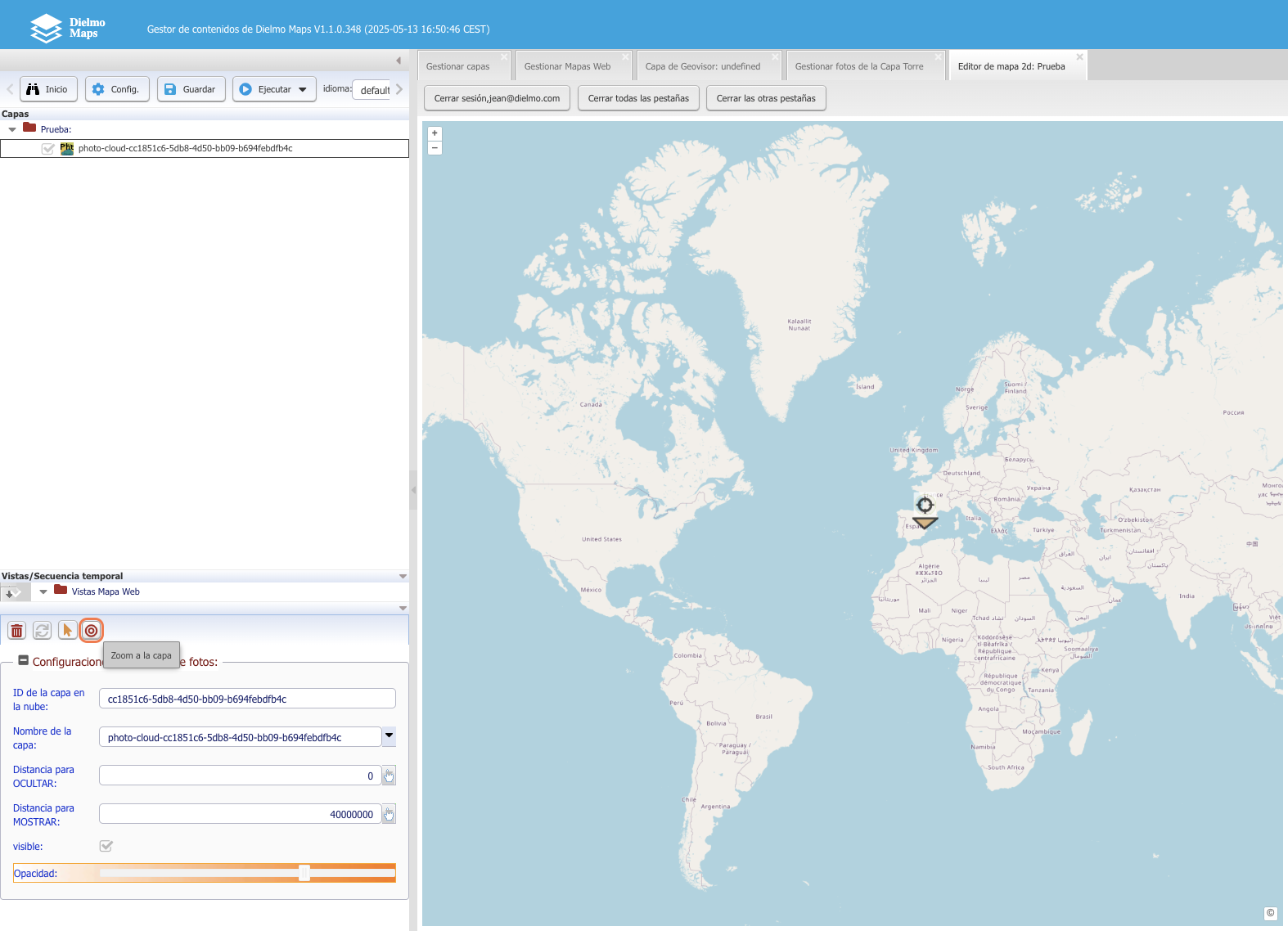
- Visualización de la capa de imagen:
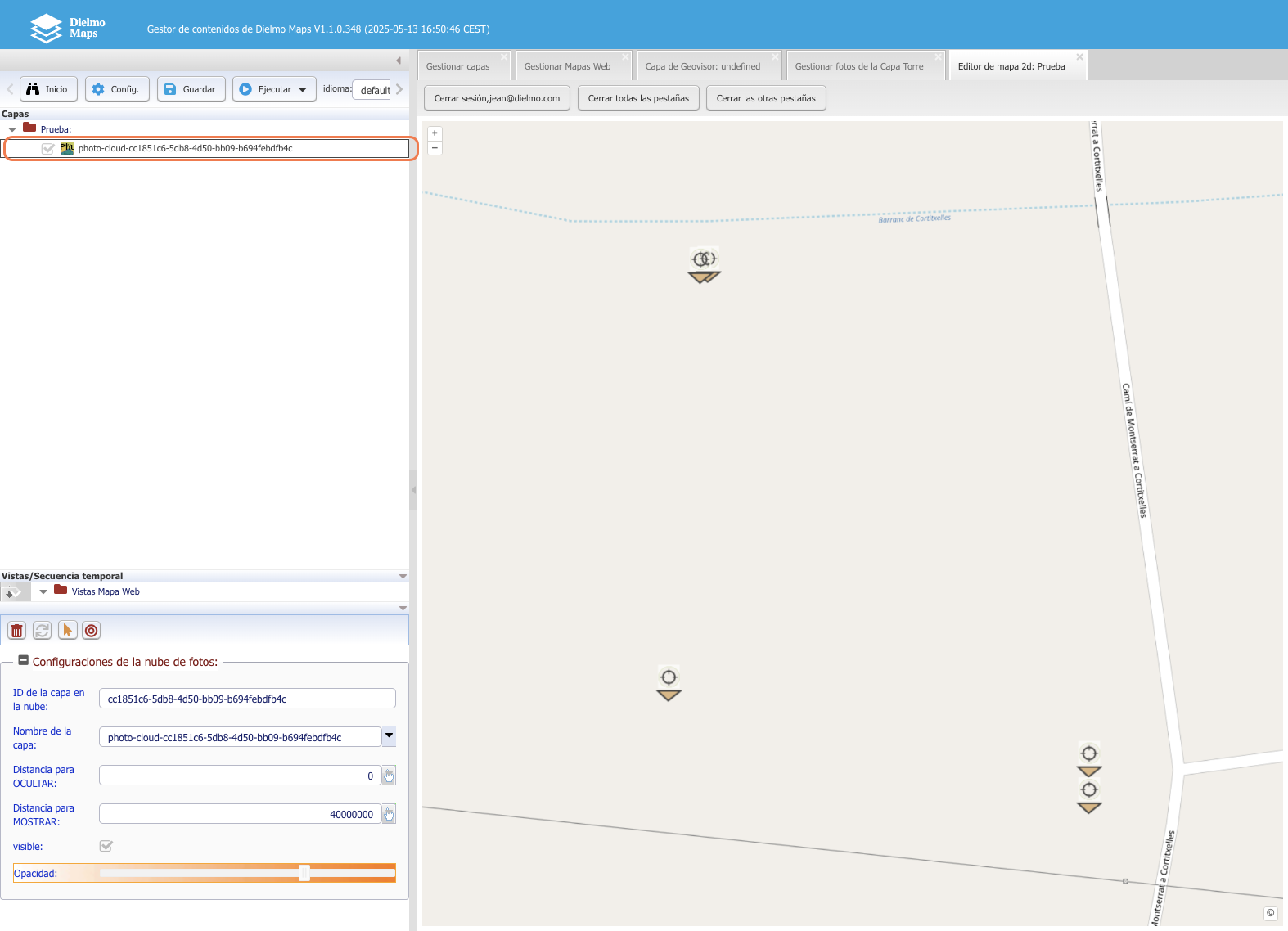
Procesamiento y visualización de resultados
- Haz clic en el botón «Ejecutar» para abrir el menú desplegable:
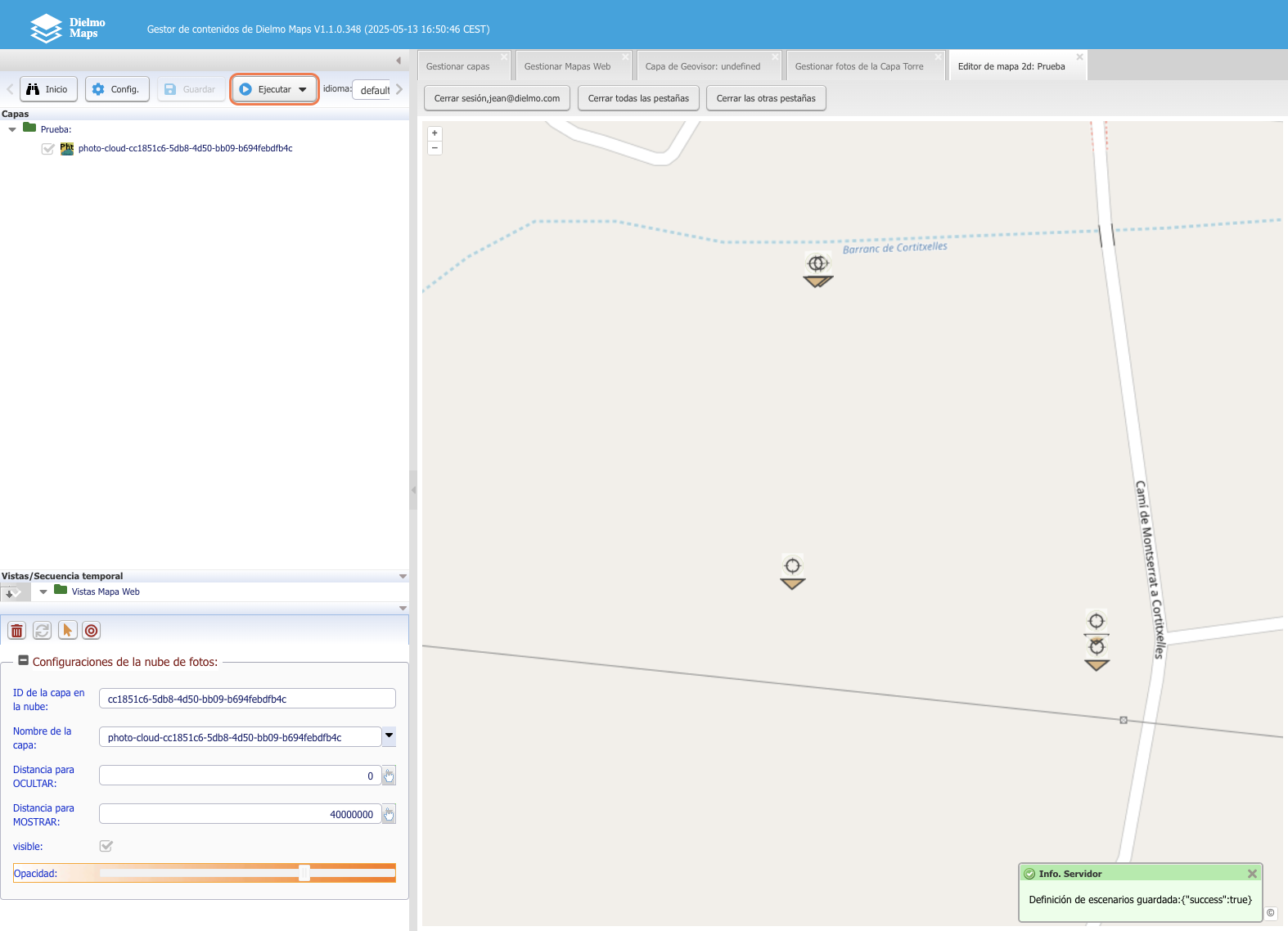
- Selecciona «Desplegar» para publicar los resultados:
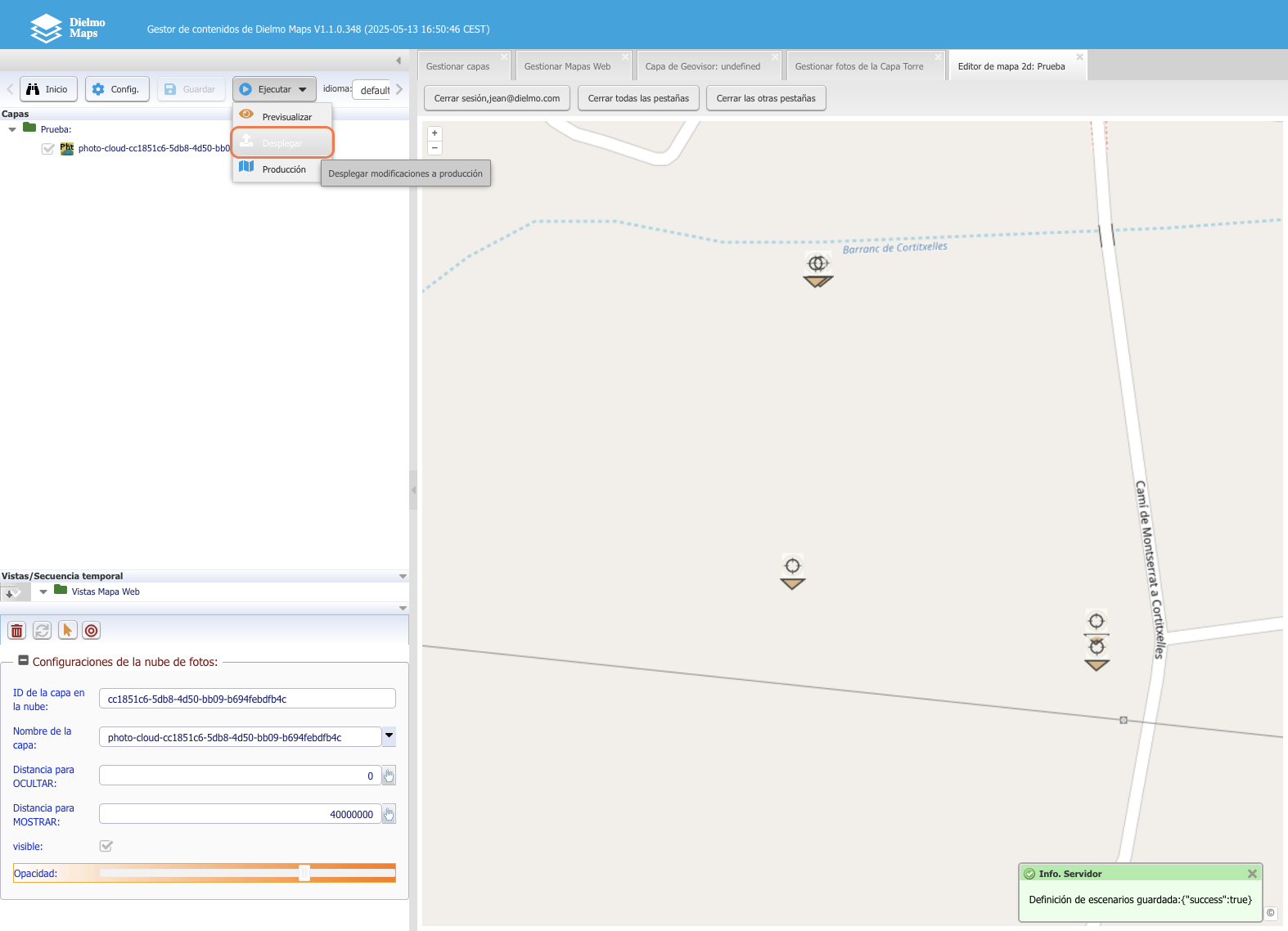
- Confirma la acción:
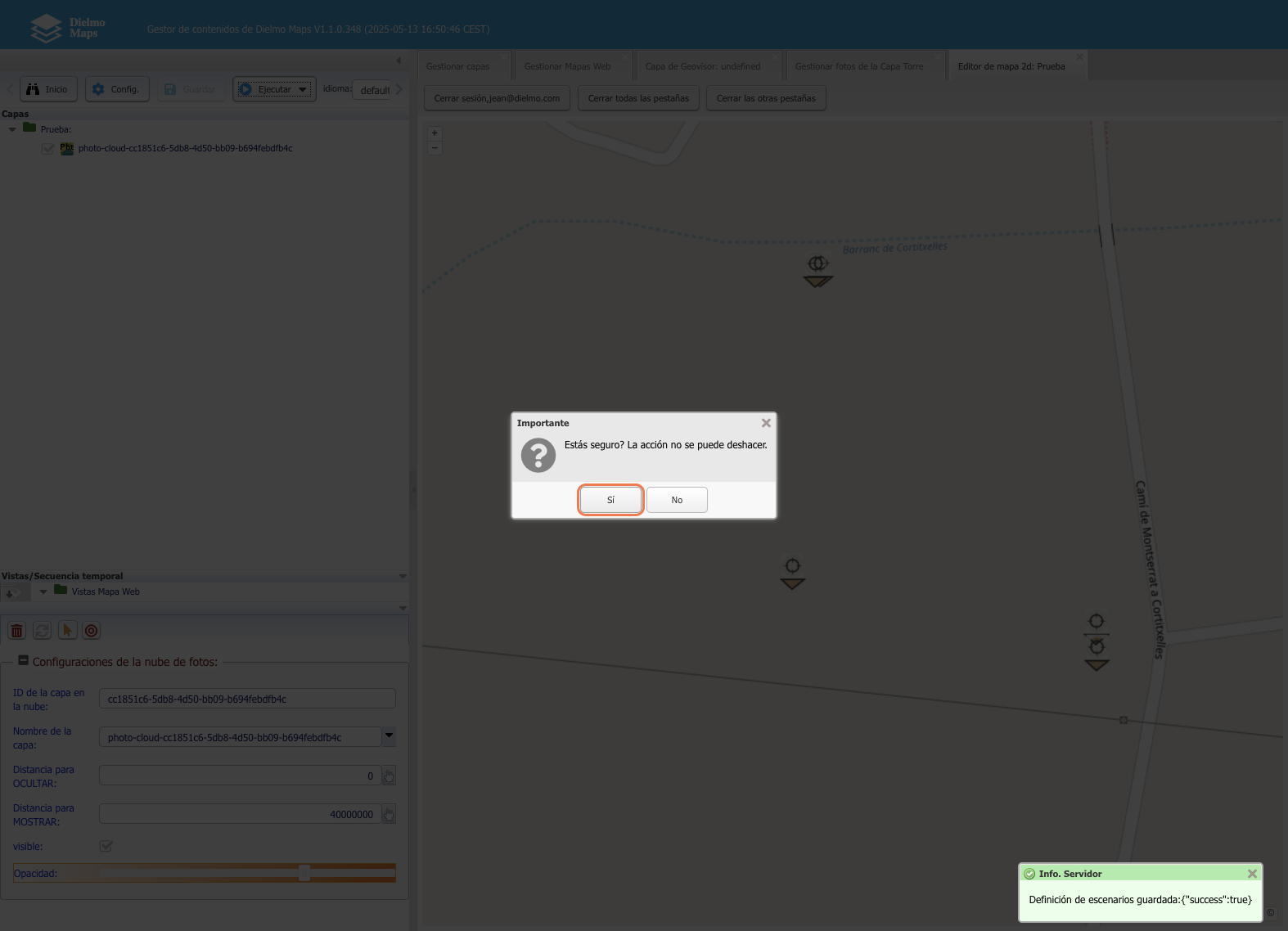
- Selecciona «Previsualizar» para ver el mapa y sus capas en el visor:

Edición y clasificación de elementos detectados
Una vez procesadas las imágenes, puedes revisar, editar y clasificar los elementos detectados.
Navegación en el visor
- En la parte izquierda podrás ver las capas creadas, esta vez en el visor web, accesible por cualquier usuario desde la URL:
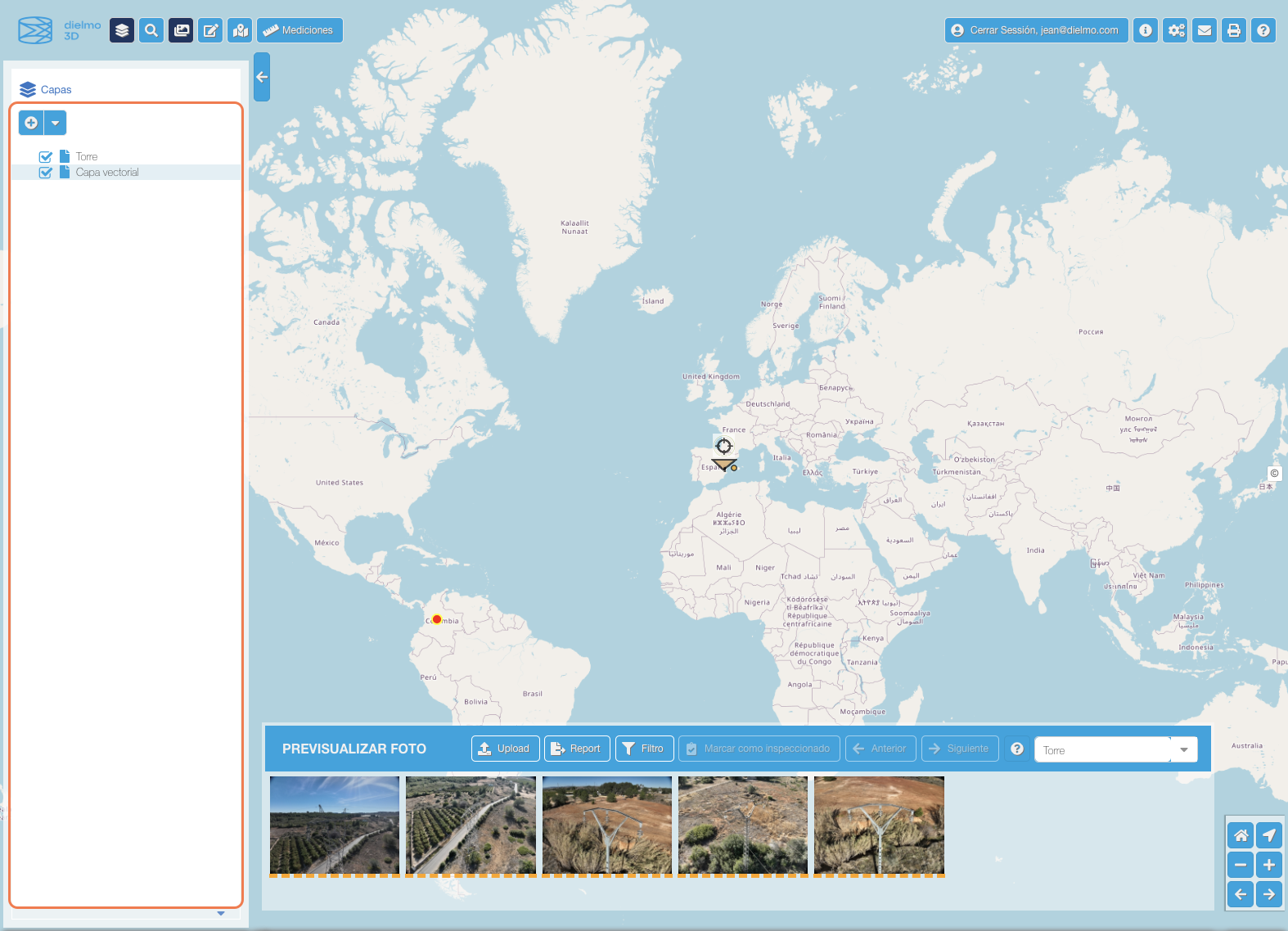
- Usa el botón para hacer un enfoque automático a la capa de interés:
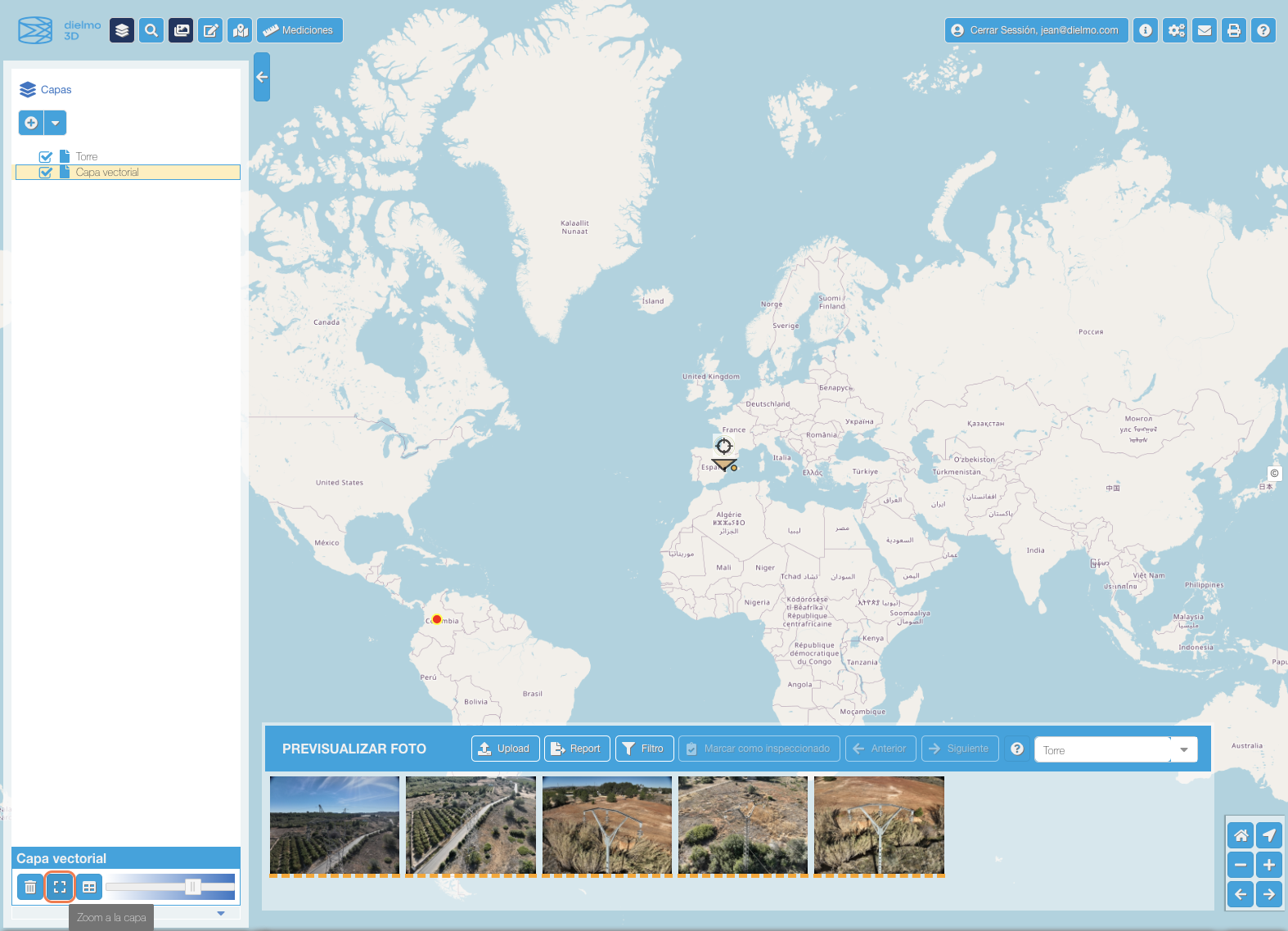
- En el menú inferior puedes ver una previsualización de las imágenes visibles en el mapa, referenciadas con el logo definido al crear la capa:
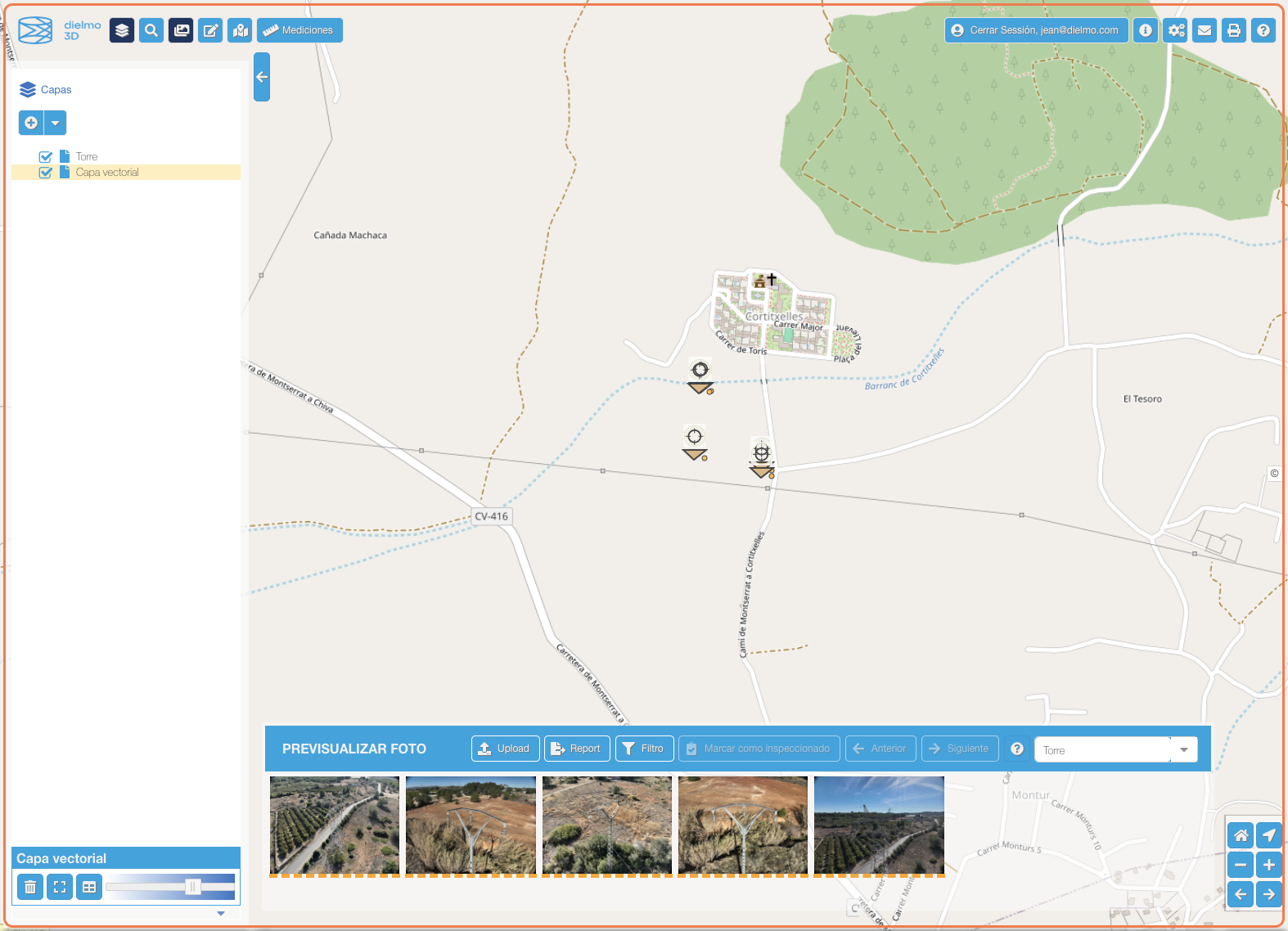
Trabajo con etiquetas y detecciones
- Haciendo doble clic sobre la imagen se abrirá este menú interactivo:
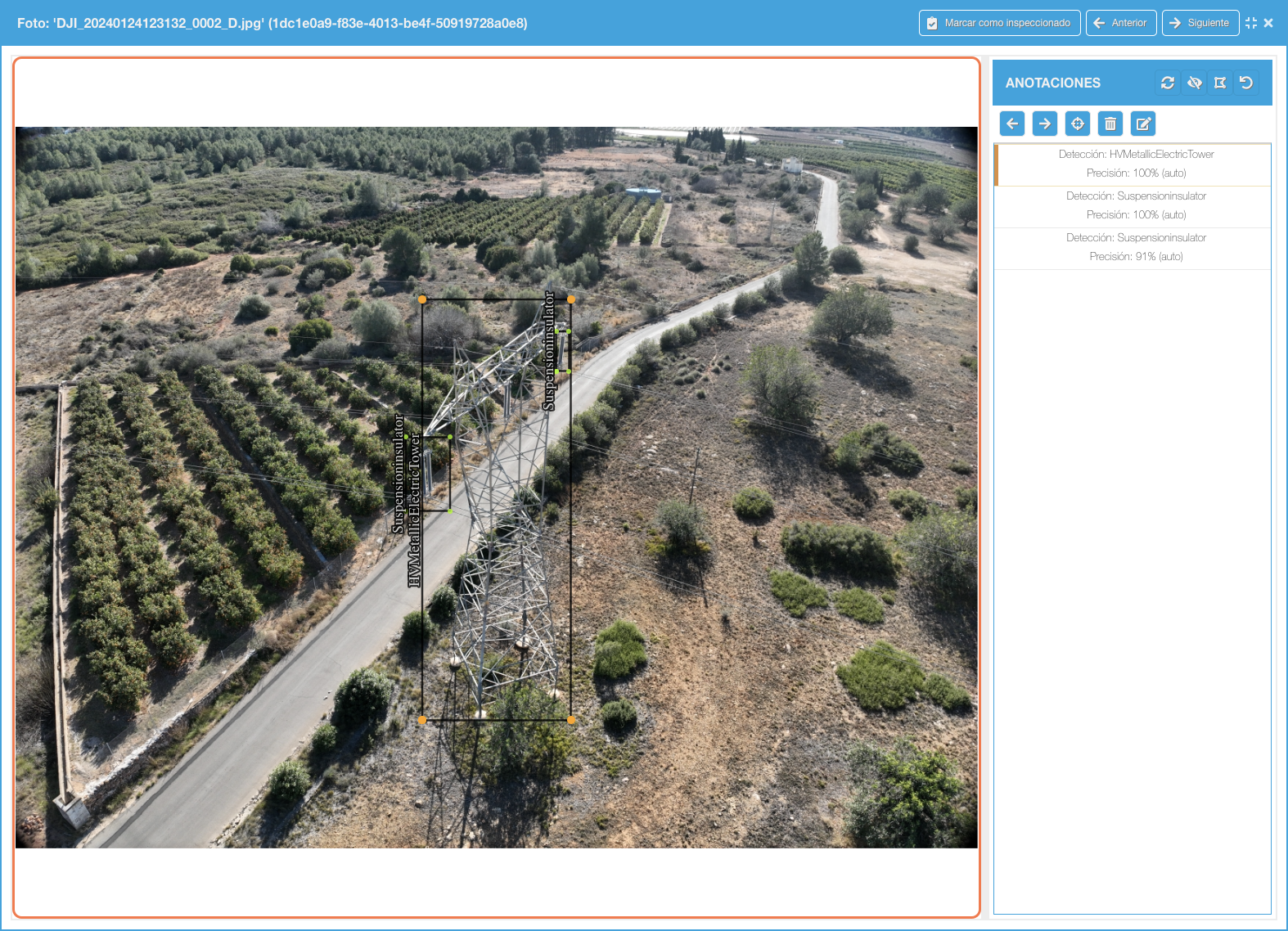
- Utiliza el botón indicado para añadir etiquetas de detección de forma manual:
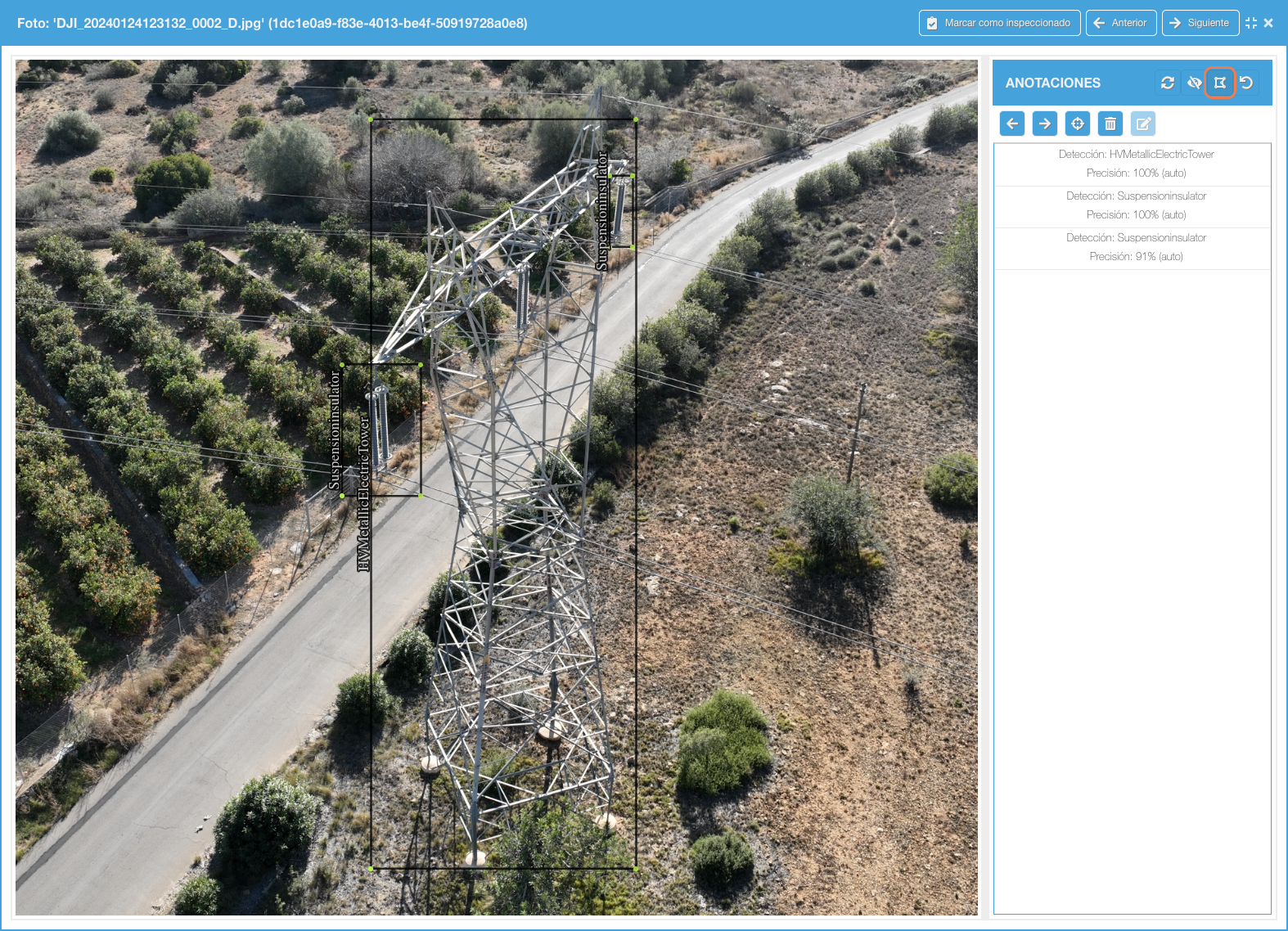
- Selecciona el área donde deseas crear la etiqueta:
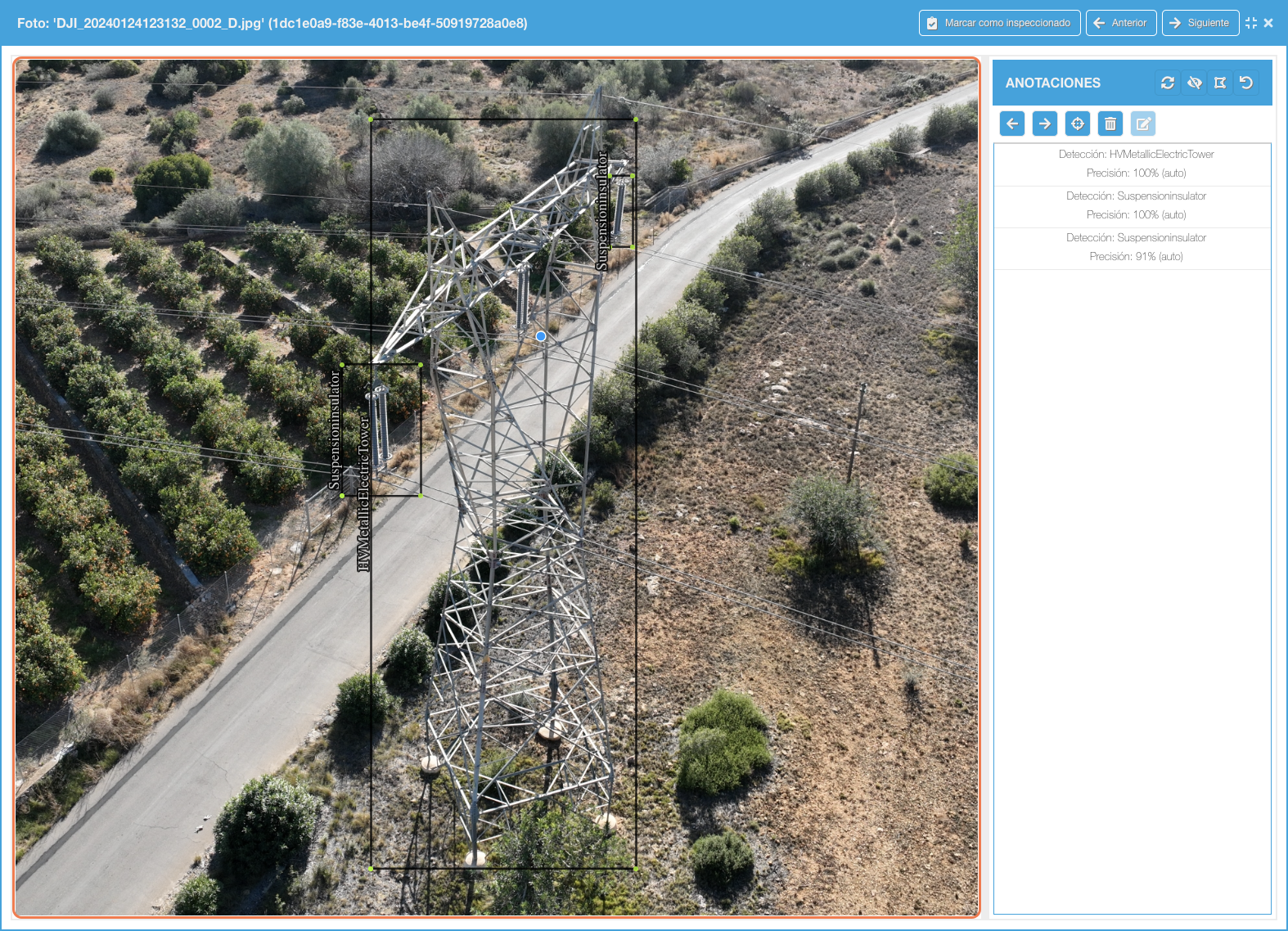
- Una vez creada la etiqueta, añade los datos desde el menú de la izquierda:
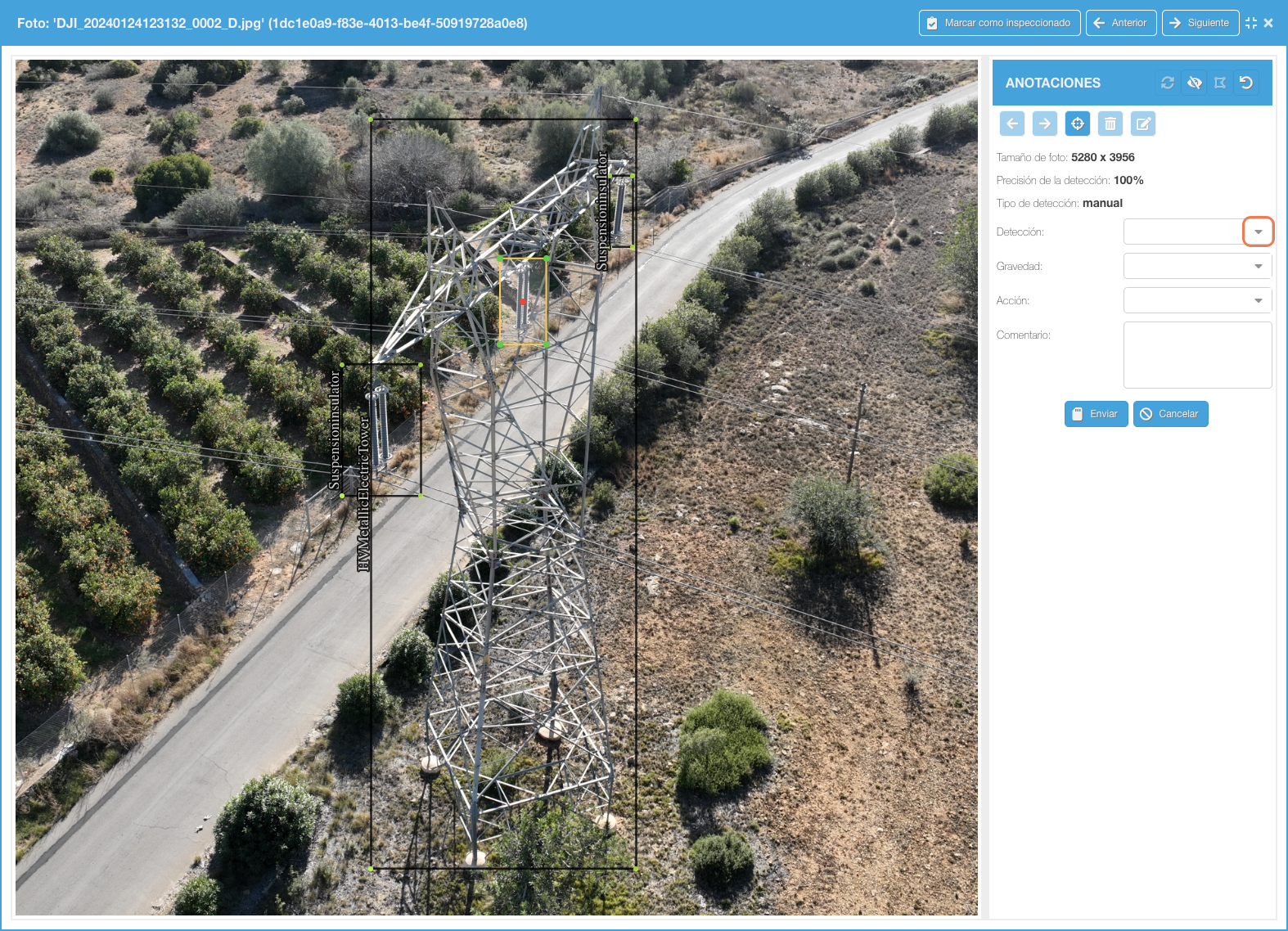
Clasificación de elementos
Para documentar adecuadamente los elementos detectados:
- Selecciona el tipo específico de elemento:
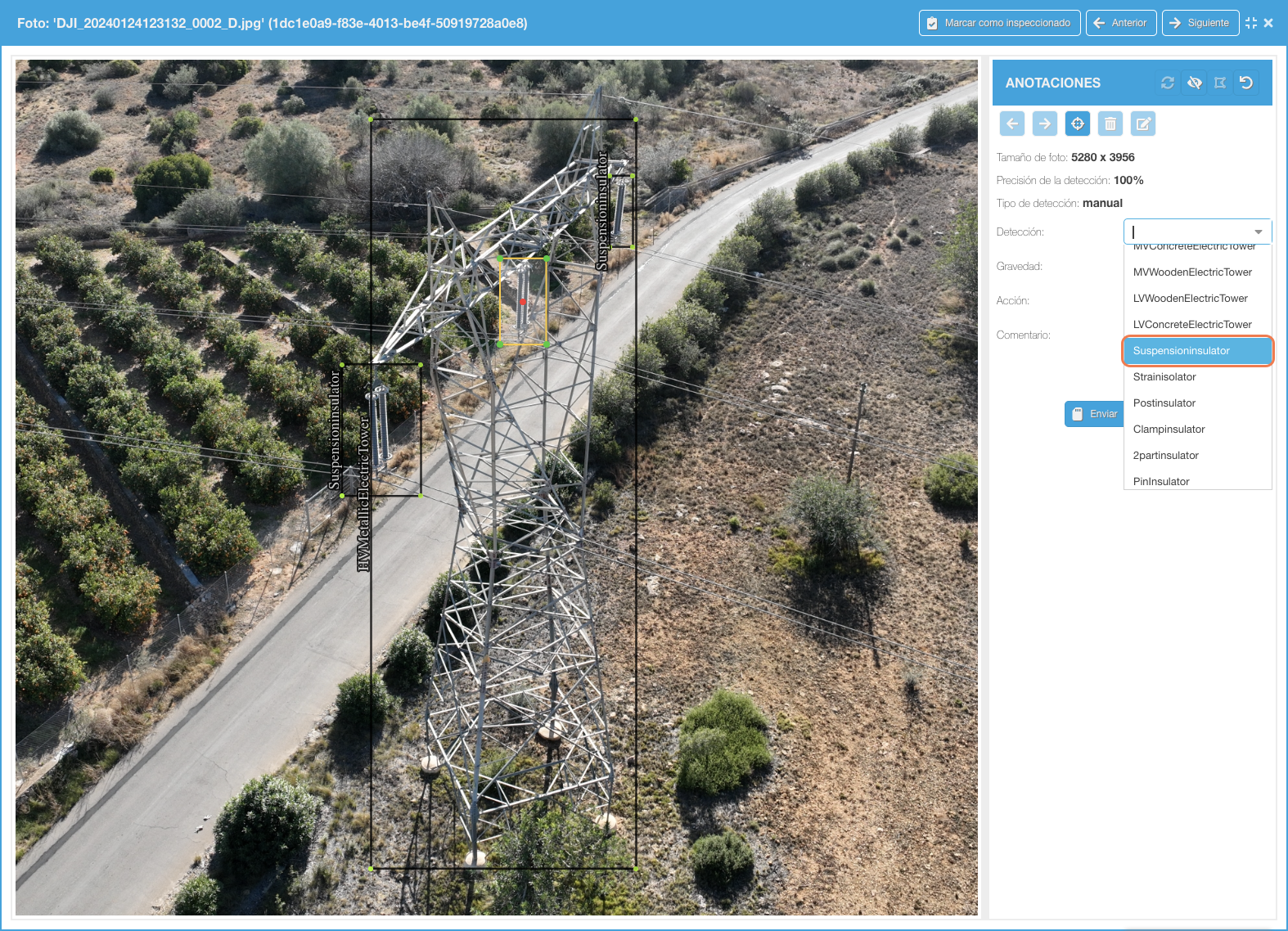
- Establece el nivel de riesgo:
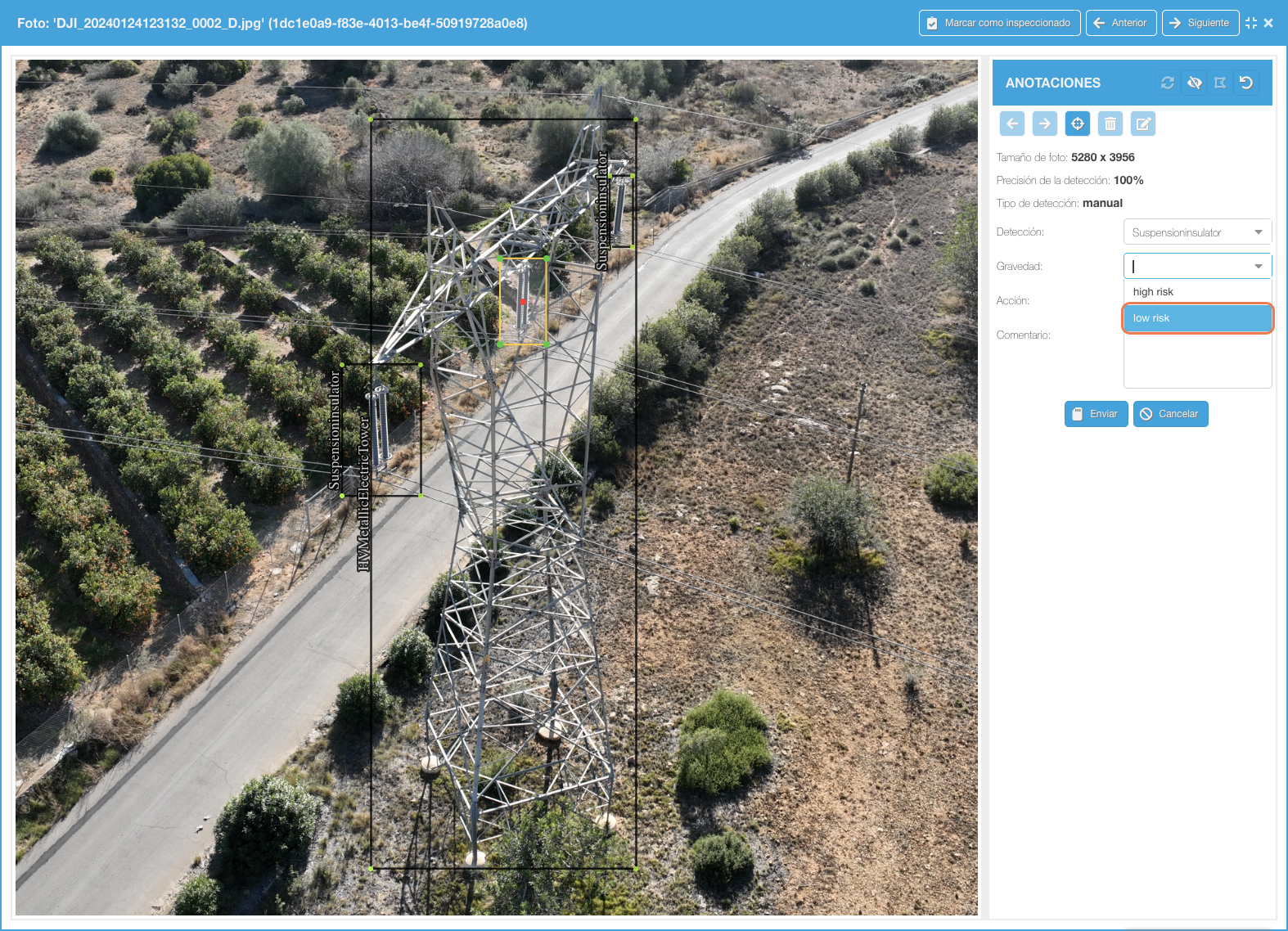
- Define la acción recomendada:
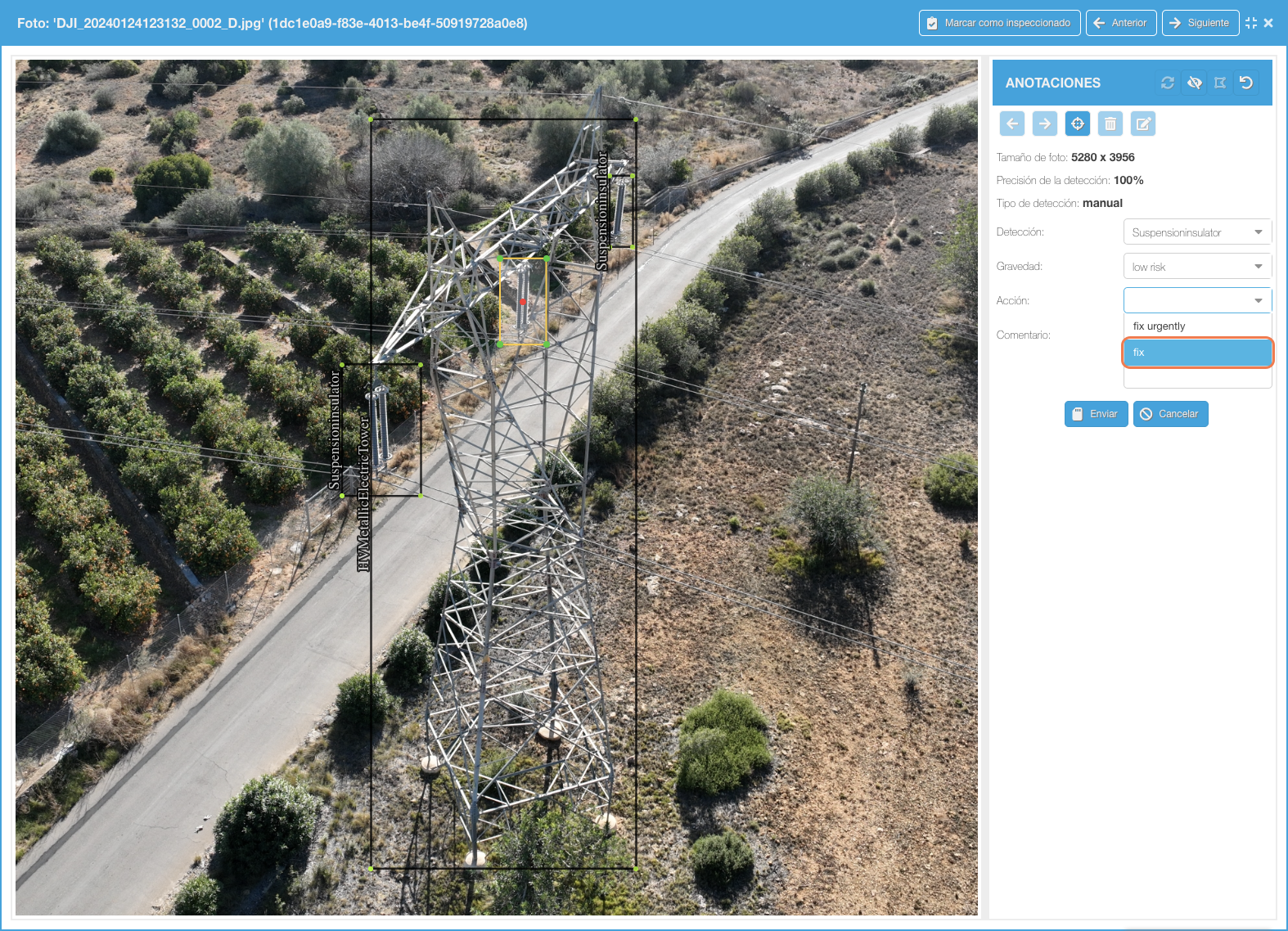
- Finaliza enviando la evaluación:
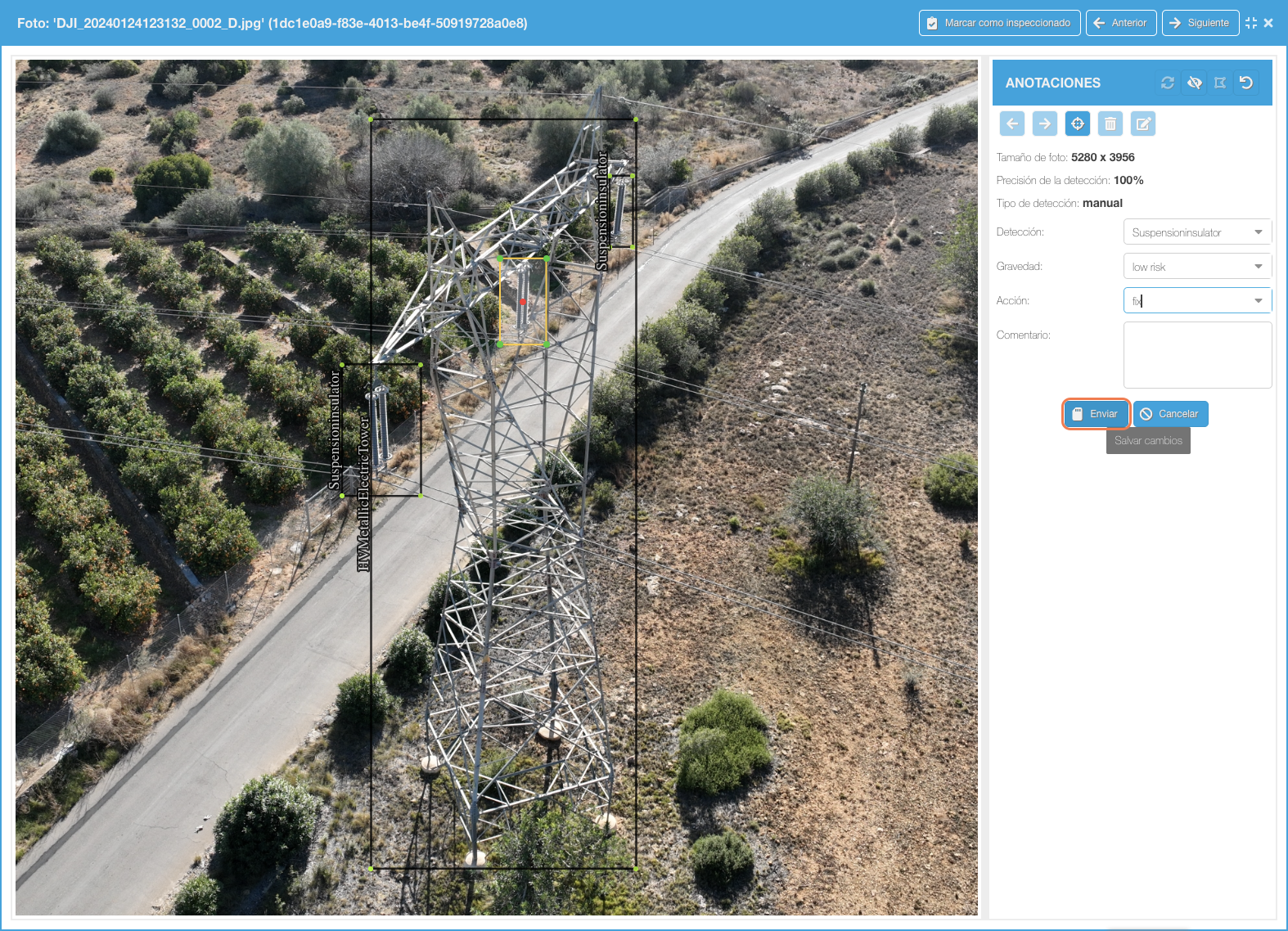
- Confirma todos los cambios:
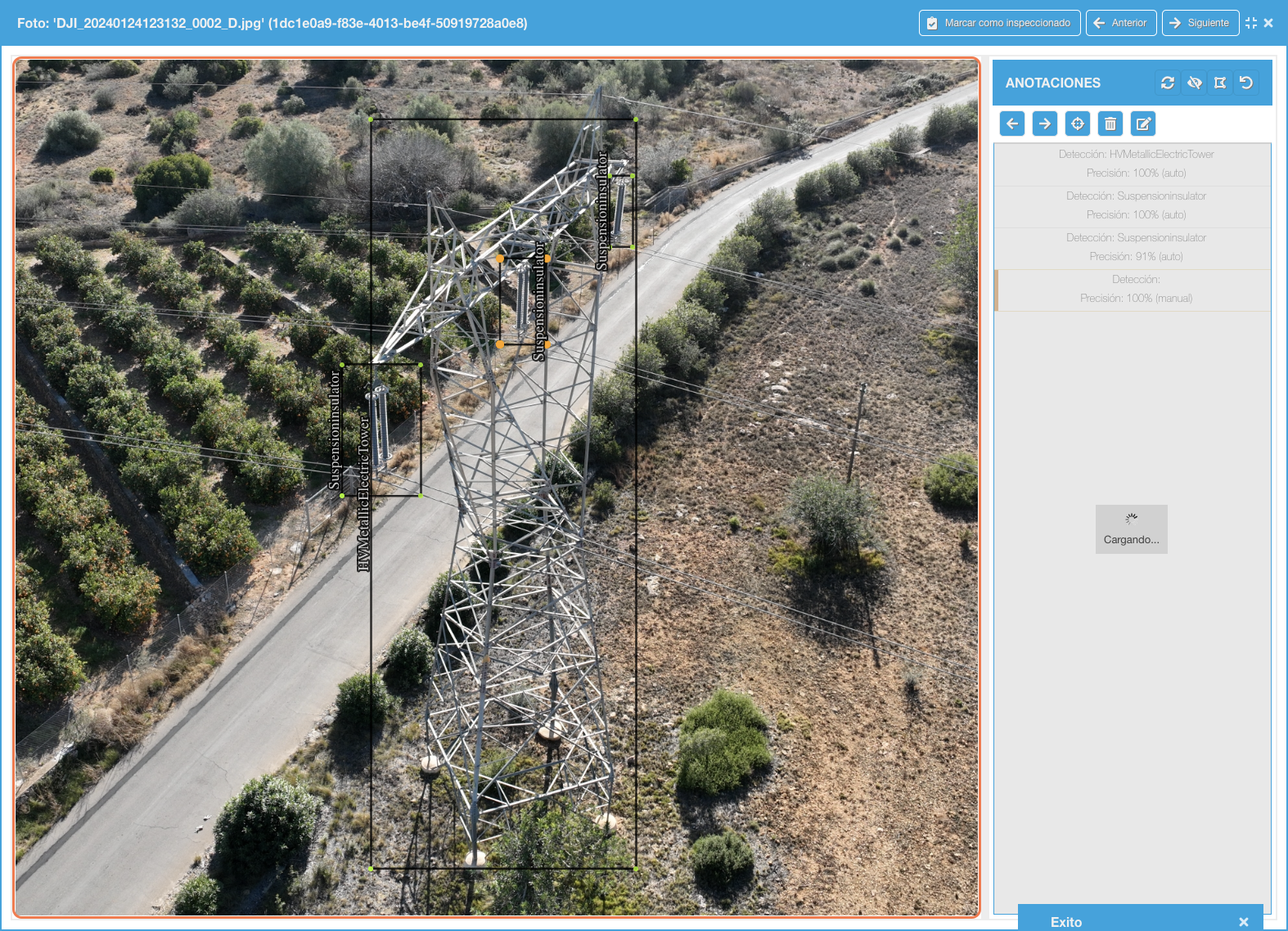
Ventajas clave
Las principales ventajas de trabajar con imágenes georeferenciadas en Dielmo Maps incluyen:
Organización temática y contextual
La integración en Web Maps permite agrupar las imágenes temáticamente, proporcionando un contexto espacial coherente según la documentación de Web Maps.
Automatización del análisis visual
Los algoritmos de IA procesan grandes volúmenes de imágenes rápidamente, identificando elementos específicos con alta precisión. Esto es especialmente valioso para:
- Inspecciones recurrentes de grandes infraestructuras
- Monitorización de cambios en extensas áreas geográficas
- Inventariado de activos distribuidos espacialmente
- Detección temprana de anomalías o problemas potenciales
Control de acceso y seguridad
Utilizando Web Maps privados, se garantiza que la información sensible solo sea accesible para usuarios autorizados.
Enriquecimiento con datos complementarios
La plataforma permite combinar los resultados con otras fuentes de información, como:
- Mapas base de diferentes proveedores, según la documentación de Mapas Base
- Datos vectoriales de instalaciones e infraestructuras
Colaboración eficiente
Las capacidades de invitación a colaboradores permiten que equipos distribuidos geográficamente trabajen juntos en el análisis de imágenes.
Conclusión
El procesamiento de imágenes georeferenciadas con IA en Dielmo Maps transforma datos visuales en información accionable y geolocalizada. Esta funcionalidad es especialmente valiosa para proyectos que requieren análisis sistemático de elementos en imágenes aéreas o satelitales, ofreciendo un nuevo paradigma donde datos que antes requerían semanas de análisis manual ahora pueden procesarse en cuestión de horas, manteniendo altos estándares de precisión.